Page 1
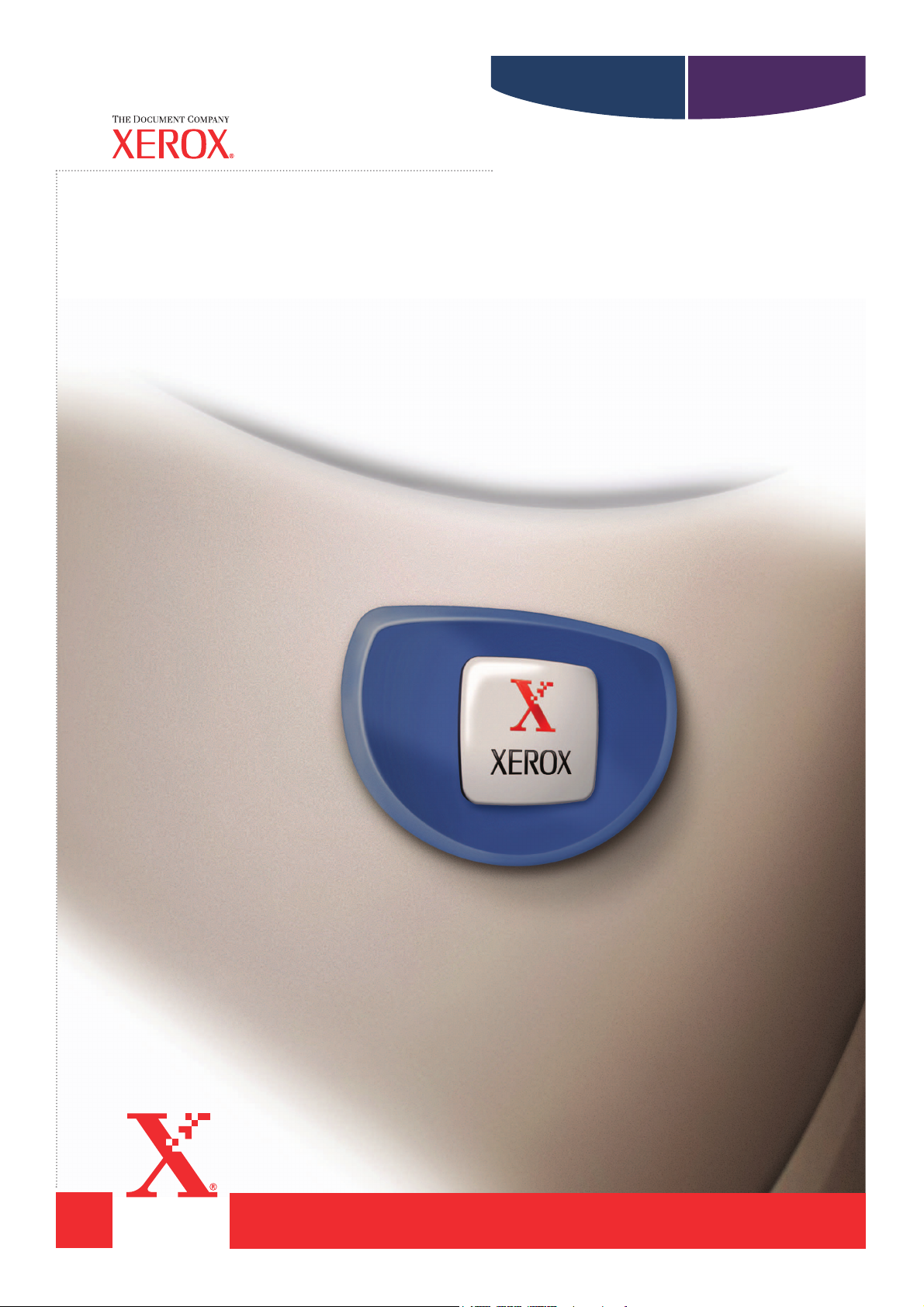
C118 M118/M118i
WorkCentreCopyCentre
Brukerhåndbok for PostScript®-driver
604P17454_NO
Page 2
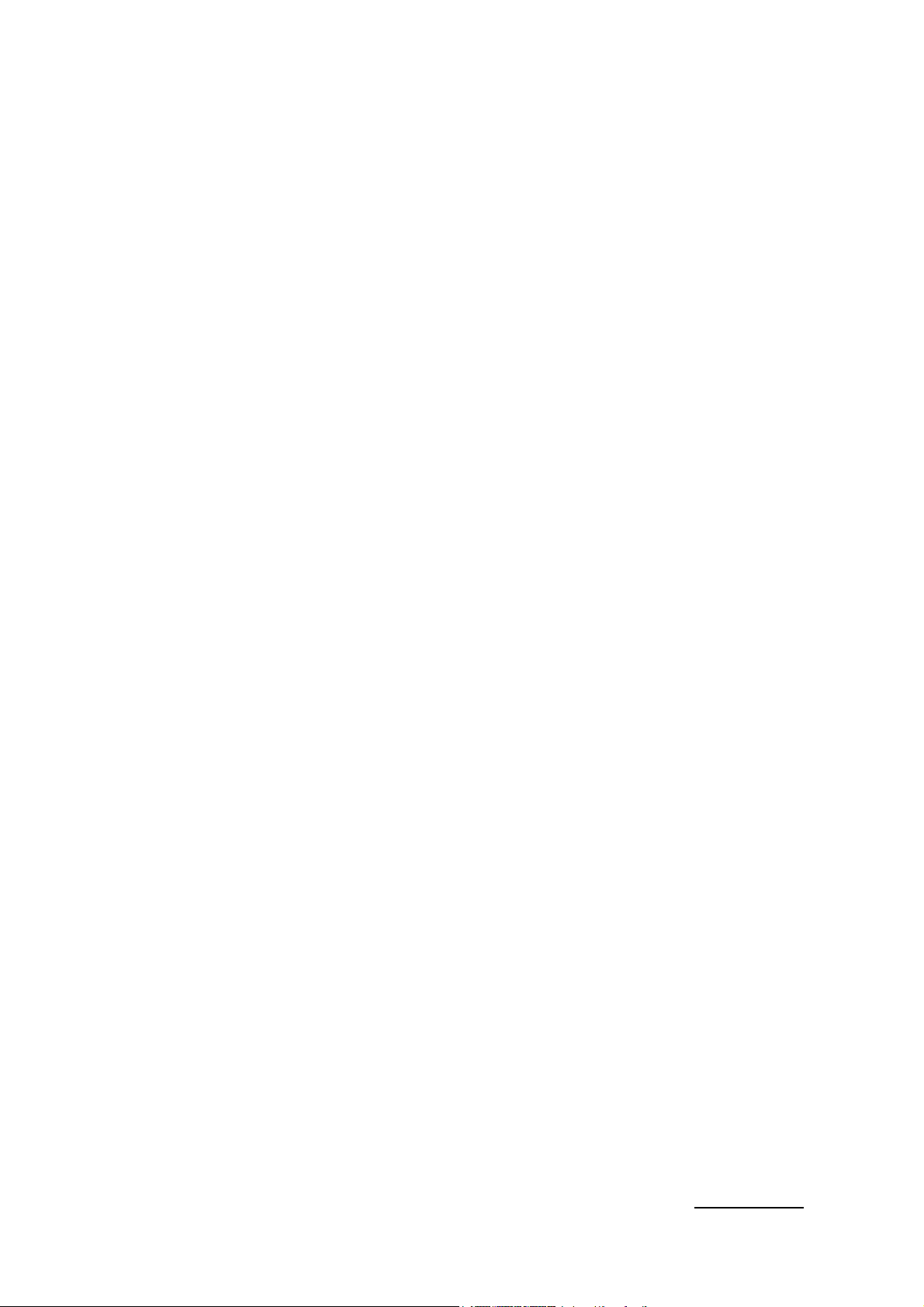
Utarbeidet og oversatt av:
The Document Company Xerox
GKLS European Operations
Bessemer Road
Welwyn Garden City
Hertfordshire
AL7 1HE
ENGLAND
Opphavsrett © 2004 ved Fuji Xerox Co., Ltd. Forbeholdt alle rettigheter.
Opphavsretten dekker alle versjoner av materiale og informasjon som er, eller vil bli, opphavsrettsbeskyttet
i henhold til loven om opphavsrett. Dette gjelder også uavkortet for materiale basert på programvaren som
er vist her, som skjermbilder, symboler osv.
®
Xerox
, The Document Company®, den digitale X®-logoen og alle Xerox-produkter som er nevnt i denne
håndboken, er varemerker for Xerox Corporation. Produktnavn og varemerker for andre firmaer
anerkjennes herved.
Informasjonen i dette dokumentet er riktig på tidspunktet dokumentet utgis. Xerox forbeholder seg retten
til når som helst å endre informasjonen uten varsel. Endringer og tekniske oppdateringer vil bli tatt med
i fremtidige utgaver av dokumentasjonen. Den nyeste informasjonen får du ved å gå til www.xerox.com
.
Page 3
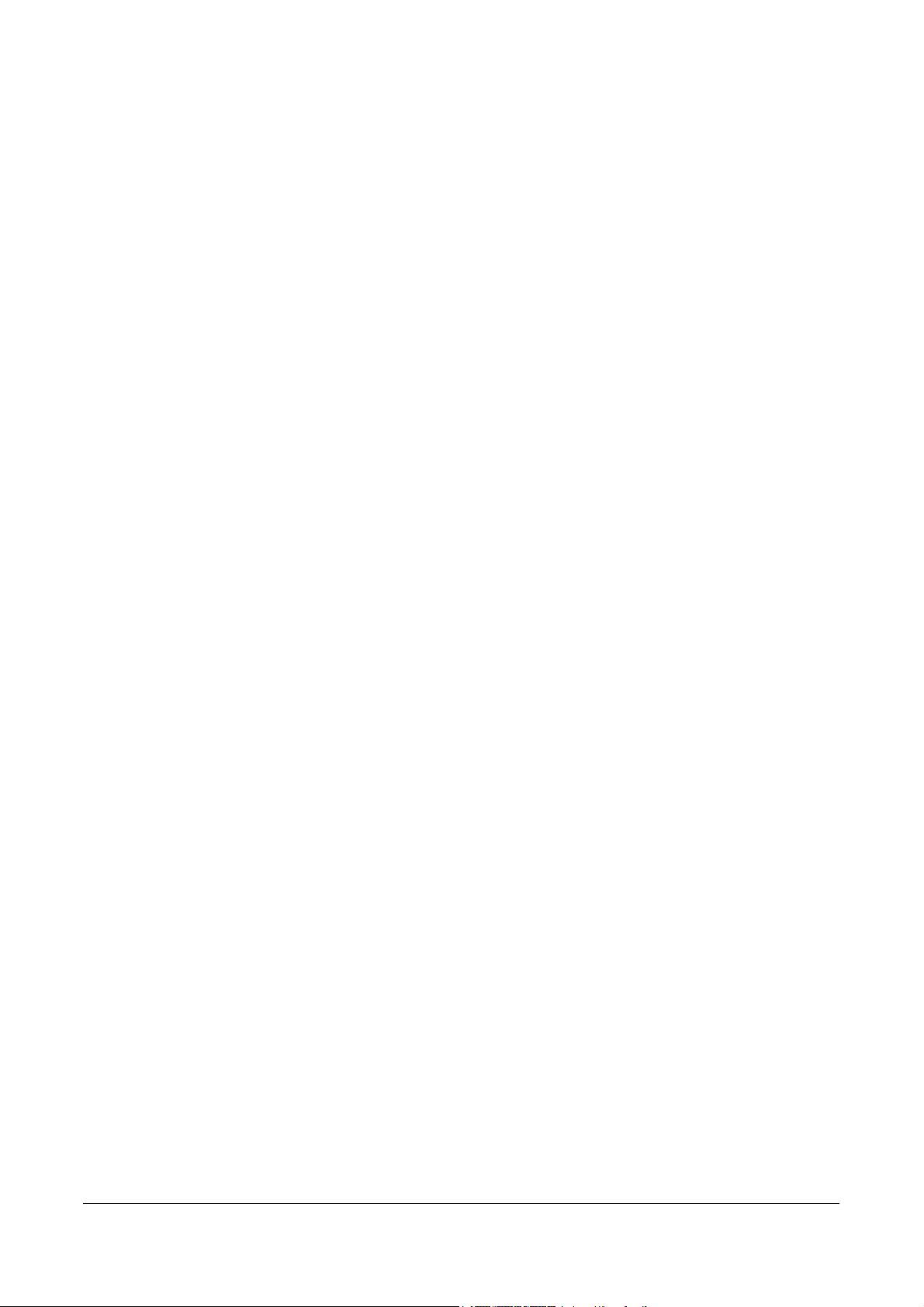
Innhold
1 Kontrollere innholdet i PostScript-pakken.................................5
2 Bruk i Windows 95/98/Me.........................................................7
Om programvaren .............................................................................7
Innholdet i programvarepakken ......................................................... 7
Krav til maskinvare/programvare ....................................................... 8
Datamaskinsystem .............................................................................8
Grunnleggende programvare .............................................................8
Installere AdobePS-skriverdriveren ...................................................8
Fremgangsmåte for installering ......................................................... 8
Egenskaper for skriverdriveren ..........................................................9
Innstillinger i kategorien Konfigurasjon ............................................ 10
Innstillinger .......................................................................................10
Innstillinger i kategorien Alternativer ............................................... 12
Innstillinger .......................................................................................12
Innstillinger i kategorien Mottakerinnstillinger .................................. 13
Innstillinger .......................................................................................13
Bruke Hjelp ......................................................................................14
3 Bruk i Windows NT 4.0...........................................................15
Om programvaren ...........................................................................15
Innholdet i programvarepakken ....................................................... 15
Krav til maskinvare/programvare ..................................................... 16
Datamaskinsystem ...........................................................................16
Grunnleggende programvare ...........................................................16
Installere AdobePS-skriverdriveren .................................................16
Fremgangsmåte for installering ....................................................... 16
Enhetsalternativer og skriverinnstillinger .........................................17
Innstillinger i kategorien Enhetsinnstillinger .................................... 18
Innstillinger .......................................................................................18
Innstillinger i kategorien Konfigurasjon ............................................ 19
Innstillinger .......................................................................................19
Innstillinger i kategorien Avansert ................................................... 20
Innstillinger .......................................................................................20
Innstillinger i kategorien Mottakerinnstillinger .................................. 22
Innstillinger .......................................................................................22
Bruke Hjelp ......................................................................................22
4 Bruk i Windows 2000, Windows XP og Windows
Server 2003 ............................................................................23
Om programvaren ...........................................................................23
Brukerhåndbok for PostScript®-driver for Xerox WorkCentre 118 3
Page 4
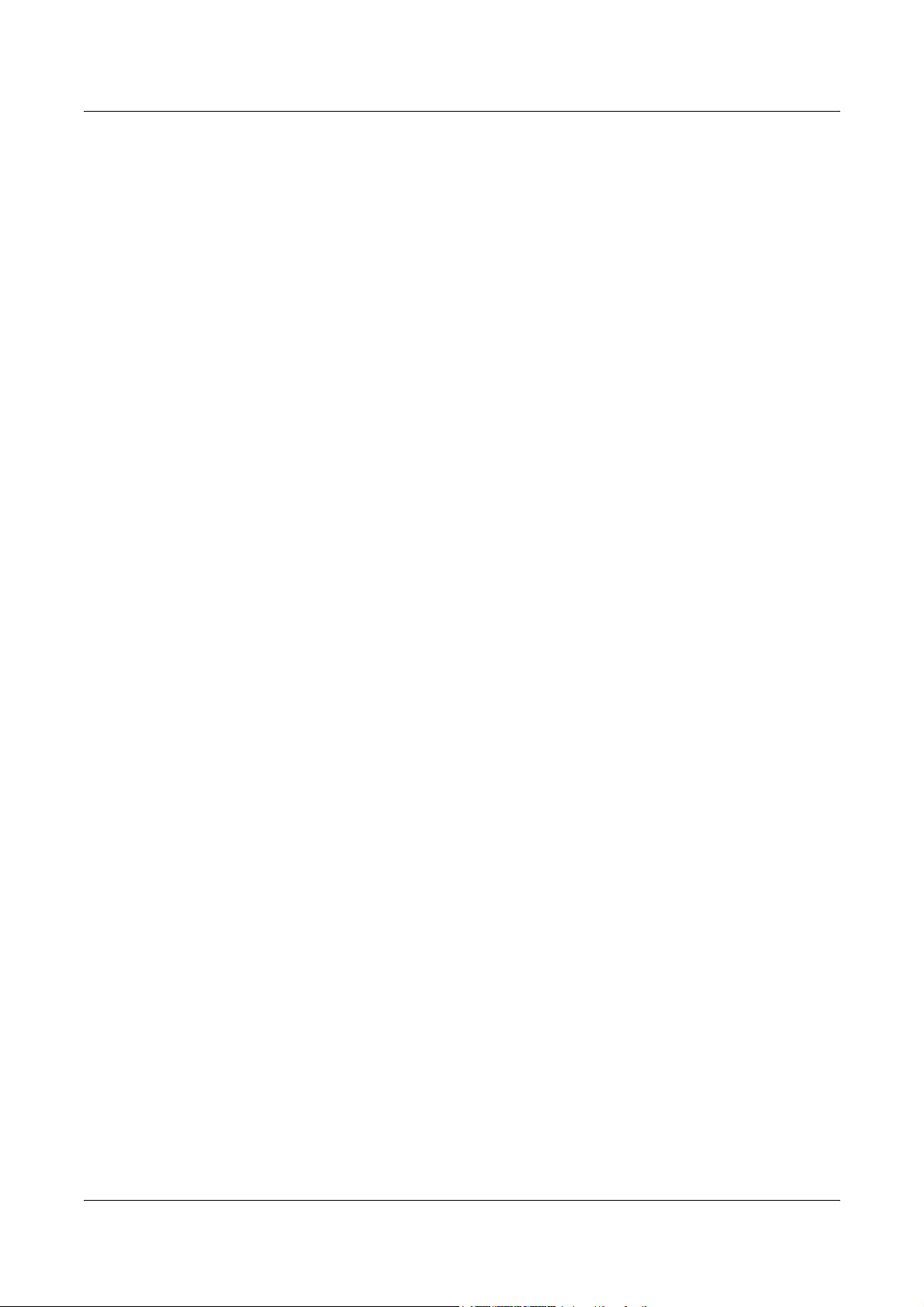
Innholdet i programvarepakken ........................................................23
Krav til maskinvare/programvare .....................................................24
Datamaskinsystem ........................................................................... 24
Grunnleggende programvare ...........................................................24
Installere skriverdriveren .................................................................24
Fremgangsmåte for installering ........................................................24
Enhetsalternativer og skriverinnstillinger .........................................26
Innstillinger i kategorien Enhetsinnstillinger .....................................27
Innstillinger ....................................................................................... 27
Innstillinger i kategorien Konfigurasjon ............................................28
Innstillinger ....................................................................................... 28
Innstillinger i dialogboksen Avanserte alternativer ...........................29
Innstillinger ....................................................................................... 29
Innstillinger i kategorien Mottakerinnstillinger ..................................31
Innstillinger ....................................................................................... 31
Bruke Hjelp ......................................................................................31
5 Bruk på Macintosh-datamaskiner........................................... 33
Om programvaren ...........................................................................33
Innholdet i programvarepakken ........................................................33
Krav til maskinvare/programvare .....................................................34
Datamaskinsystem ........................................................................... 34
Grunnleggende programvare ...........................................................34
Installere AdobePS-skriverressursen ..............................................34
Fremgangsmåte for installering (Mac OS 9.x eller tidligere) ............34
Konfigurere skriverressursen (Mac OS 9.x eller tidligere) ................35
Fremgangsmåte for installering (Mac OS X) ....................................37
Fremgangsmåte for installering ........................................................37
Legge til en skriver (Mac OS X) .......................................................37
Fremgangsmåte ............................................................................... 38
Skrivervalg ........................................................................................ 39
Alternativer ......................................................................................39
Innstillinger for skriverspesifikke valg ...............................................39
Mac OS 9.x og tidligere ....................................................................39
Mac OS X ......................................................................................... 40
Innstillinger ....................................................................................... 41
Innstillinger for skriverressursen ......................................................41
Innstillinger ....................................................................................... 42
Installer skjermfontene ....................................................................43
6 Tillegg..................................................................................... 45
Advarsler og begrensninger ............................................................45
Løse problemer ................................................................................ 45
Utskrift .............................................................................................. 45
Stikkord .................................................................................. 47
4 Brukerhåndbok for PostScript®-driver for Xerox WorkCentre 118
Page 5
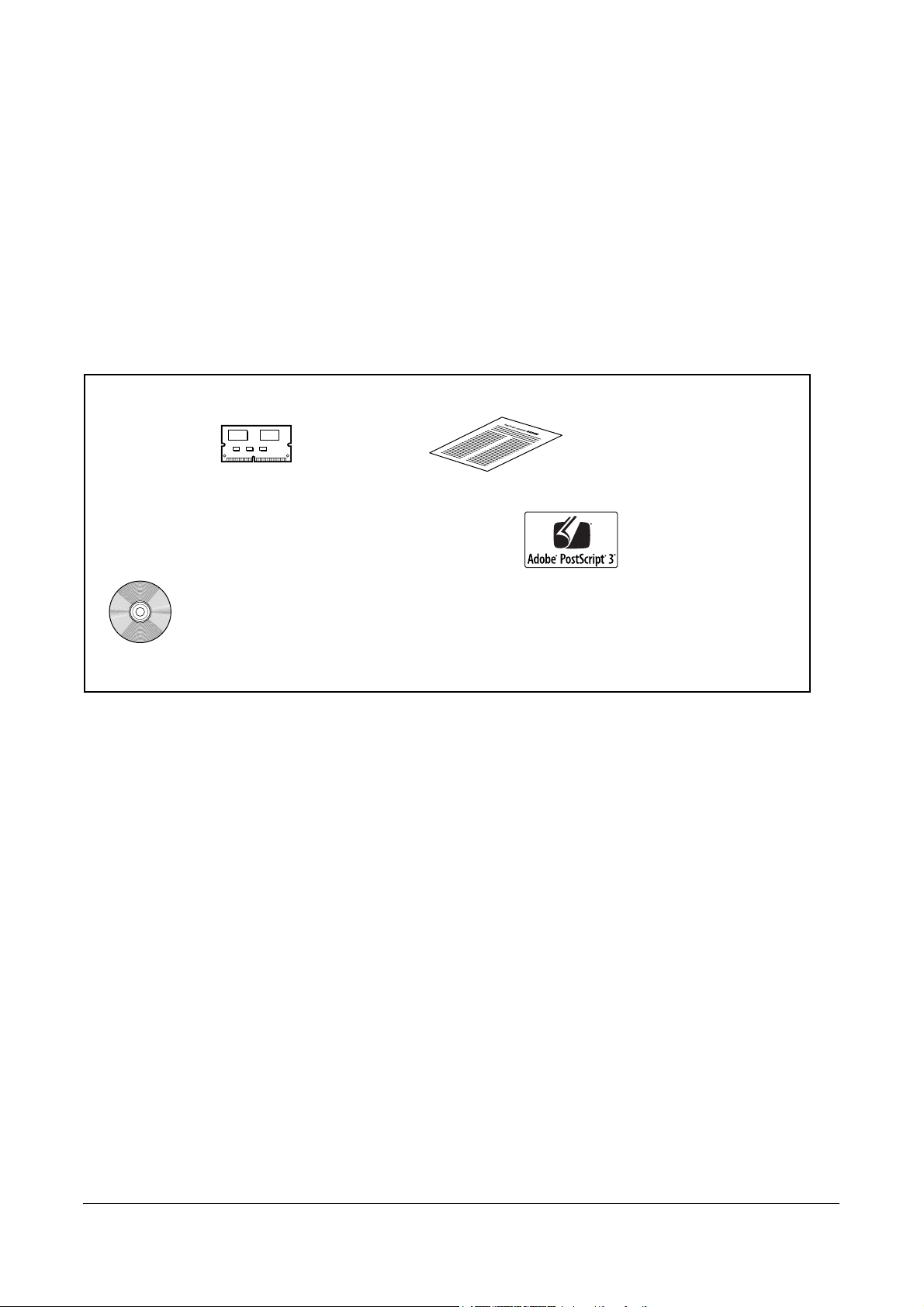
1 Kontrollere innholdet
i PostScript-pakken
Innholdet i pakken beskrives nedenfor.
Hvis noe av dette mangler, må du kontakte Xerox Kundesupport.
ROM for PostScript-program
Med denne ROMen kan du skrive
ut med PostScript på skriveren.
Lisensavtale
1 CDen PostScript Driver
Inneholder PostScript-drivere
og skjermskrifter.
Oblat med PostScript-logo
Denne oblaten følger med alle
PostScript-kompatible skrivere.
Brukerhåndbok for PostScript®-driver for Xerox WorkCentre 118 5
Page 6
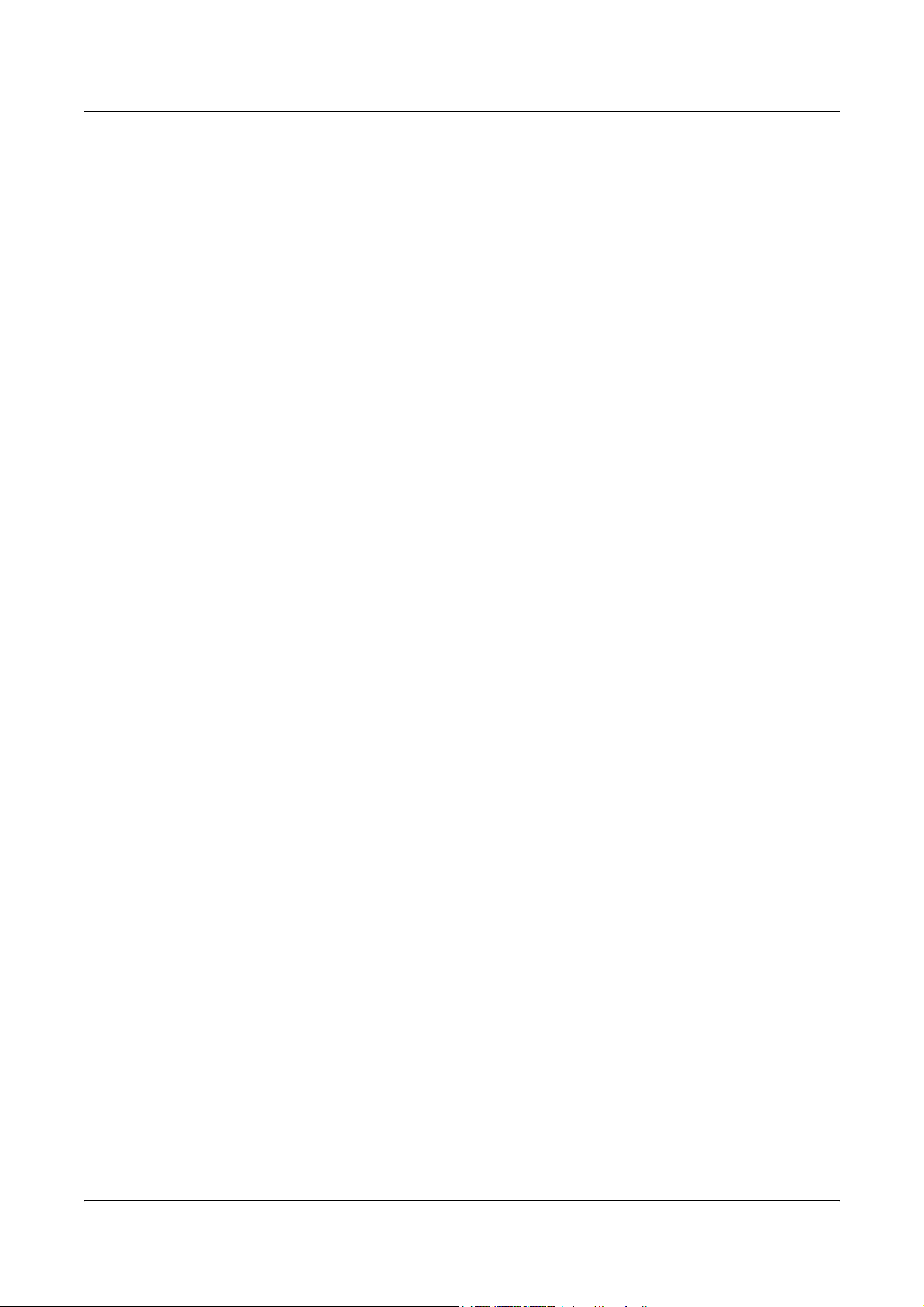
1 Kontrollere innholdet i PostScript-pakken
6 Brukerhåndbok for PostScript®-driver for Xerox WorkCentre 118
Page 7
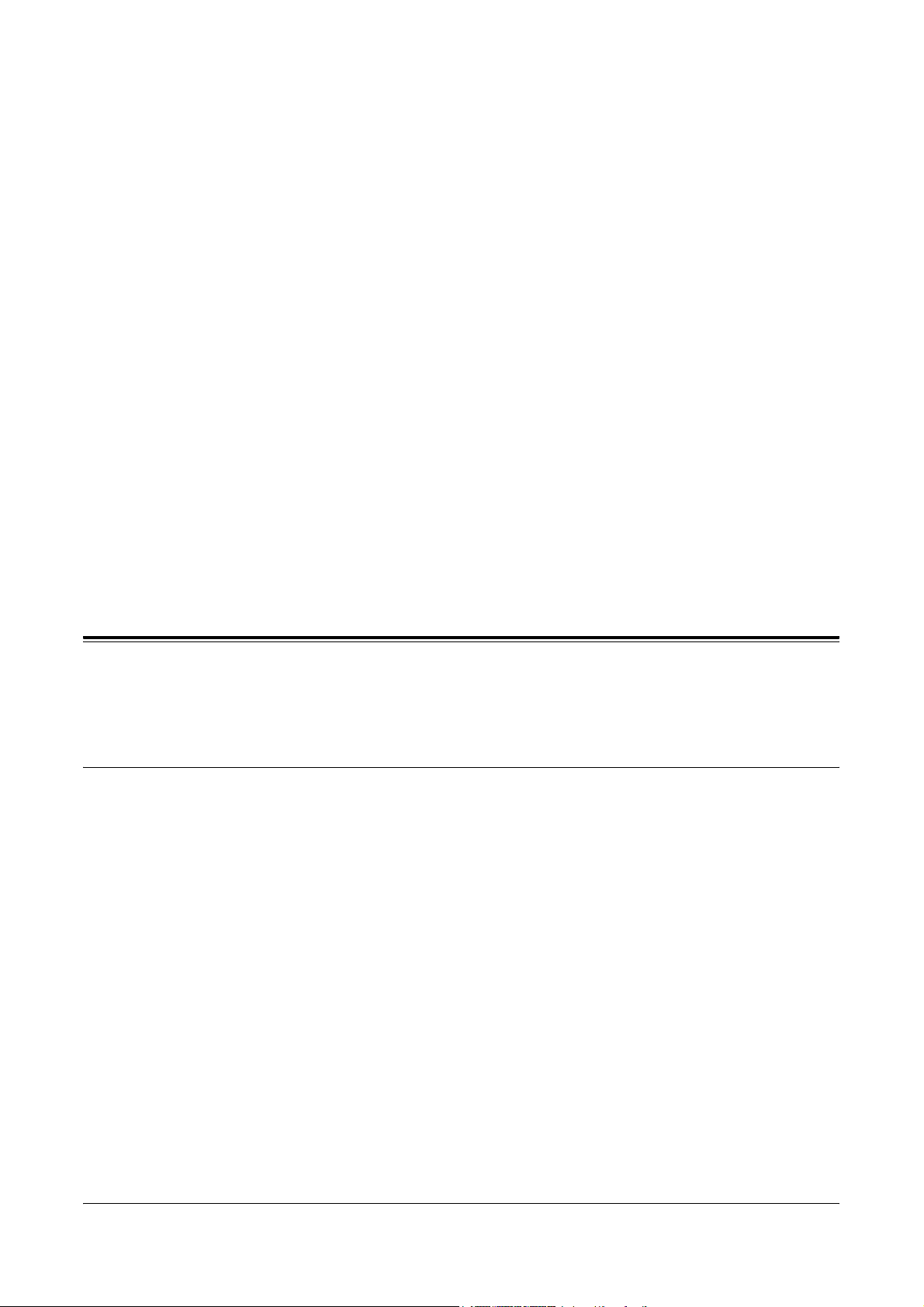
2 Bruk i Windows 95/98/Me
Dette kapitlet inneholder følgende:
• Om programvaren
– Innholdet i programvarepakken
– Krav til maskinvare/programvare
• Installere AdobePS-skriverdriveren
– Fremgangsmåte for installering
• Egenskaper for skriverdriveren
– Innstillinger i kategorien Konfigurasjon
– Innstillinger i kategorien Alternativer
– Innstillinger i kategorien Mottakerinnstillinger
•Bruke Hjelp
Om programvaren
Denne delen beskriver programvaren for Windows 95, Windows 98 og Windows Me
som finnes på CDen PostScript Driver.
Innholdet i programvarepakken
Følgende elementer finnes på den vedlagte CDen:
AdobePS-skriverdriver (ver. 4.5.3) og PPD-filer – Adobe PostScript-driver og
PPD-filer (for Windows 95/98/Me).
ATM (Adobe Type Manager) (ver. 4.0) – hjelper deg å installere skrifttyper og aktivere
og håndtere skrifter.
Adobe Screen Fonts (TrueType/PostScript) – inneholder 136 skjermskrifter
(19 TrueType-skrifter og 117 PostScript-skrifter) som er kompatible med
skriverskriftene. ATM brukes til å installere PostScript-skjermskriftene. Når du skriver
ut med disse skriftene, anbefales det å bruke Adobe PostScript-skriverdriveren
(versjon 4.5.3).
Adobe Acrobat Reader – brukes til å vise og skrive ut PDF-filer på alle de viktigste
plattformene for datamaskiner.
Brukerhåndbok for PostScript®-driver for Xerox WorkCentre 118 7
Page 8
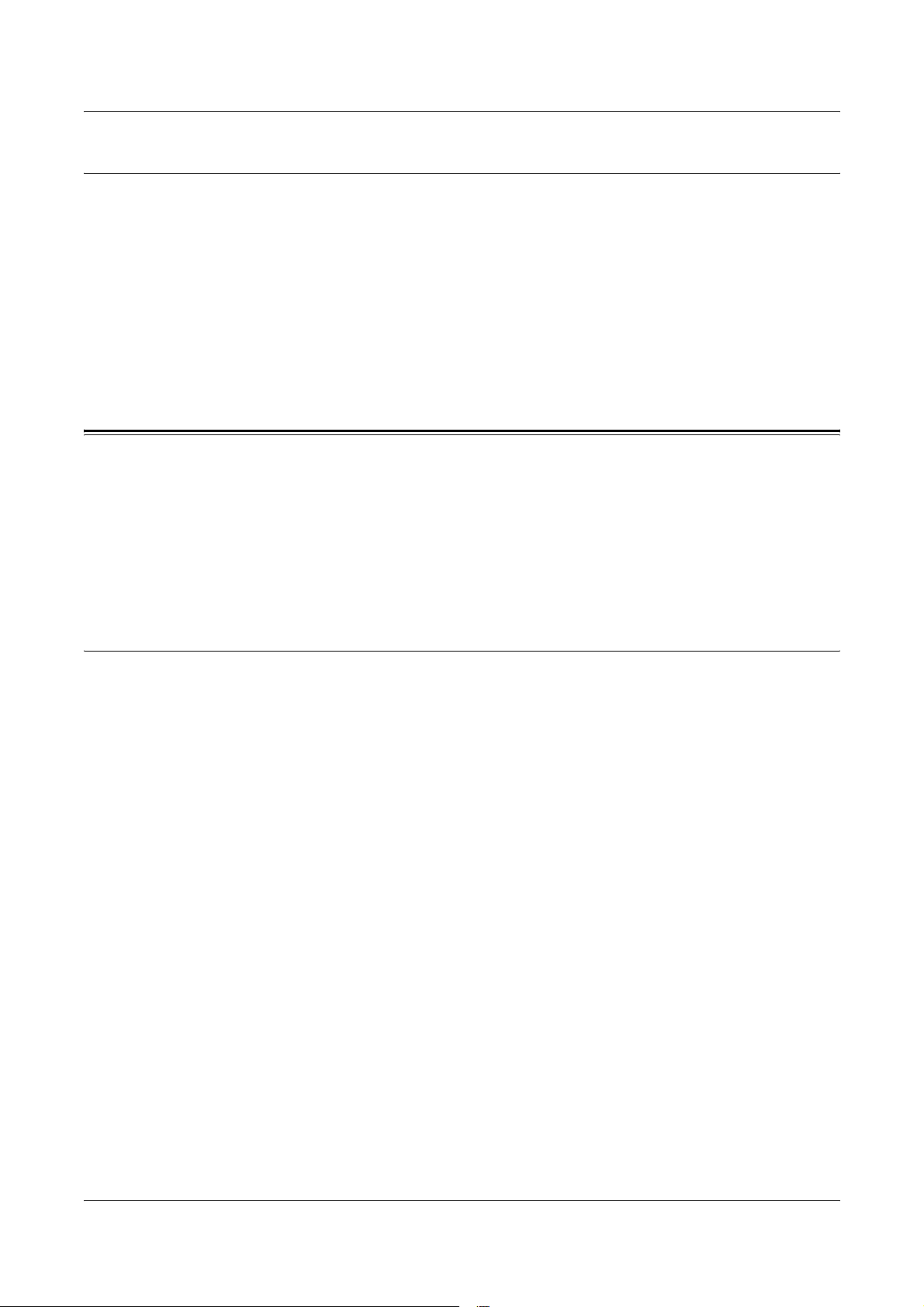
2 Bruk i Windows 95/98/Me
Krav til maskinvare/programvare
Minimumskravene for skriverdriveren for Windows 95/Windows 98/Windows Me
beskrives nedenfor.
Datamaskinsystem
PC der operativsystemet Windows 95/Windows 98/Windows Me kan kjøre.
Grunnleggende programvare
• Windows 95, Windows 98 eller Windows Me
Installere AdobePS-skriverdriveren
Følg fremgangsmåten nedenfor når du skal installere versjon 4.5.3 av
AdobePS-skriverdriver i Windows 95, Windows 98 eller Windows Me.
I denne delen brukes installering av skriverdriveren for Windows 98 som eksempel.
Installeringen av skriverdriveren kan avbrytes ved å klikke på [Avbryt] i dialogboksen
som vises under installeringen. Du kan også klikke på [Tilbake] for å ignorere
innstillingene i den gjeldende dialogboksen og gå tilbake til den forrige.
Fremgangsmåte for installering
1. Start Windows 98.
2. Gå til Start-menyen, pek på Innstillinger og klikk på [Skrivere].
3. Dobbeltklikk på [Legg til skriver] i vinduet Skrivere.
4. Klikk på [Neste].
5. Velg hvordan skriveren er tilkoplet datamaskinen, og klikk på [Neste].
Velg [Lokal skriver] når skriveren er koplet direkte til datamaskinen. Hvis ikke,
velger du [Nettverksskriver]. Følgende er et eksempel på en lokal skriver.
MERK: Hvis du velger [Nettverksskriver], må du angi banen til skriveren i boksen
for nettverksbane eller kønavn.
6. Sett inn CDen PostScript Driver i CD-stasjonen.
7. Klikk på [Har diskett].
8. Skriv inn stasjonsnavn:\Norsk\Skriverdriver\win9x_Me i boksen Kopier
produsentens filer fra, og klikk på [OK].
I denne håndboken har vi brukt E: som CD-stasjon. Hvis du brukes en annen
stasjon som CD-stasjon, må du endre til aktuell stasjonsbokstav.
MERK: Klikk på [Bla gjennom] for å angi en mappe på CDen.
9. Velg skrivermodellen du har, i listen Skrivere, og klikk på [Neste].
10. Velg porten du bruker, og klikk på [Neste].
8 Brukerhåndbok for PostScript®-driver for Xerox WorkCentre 118
Page 9
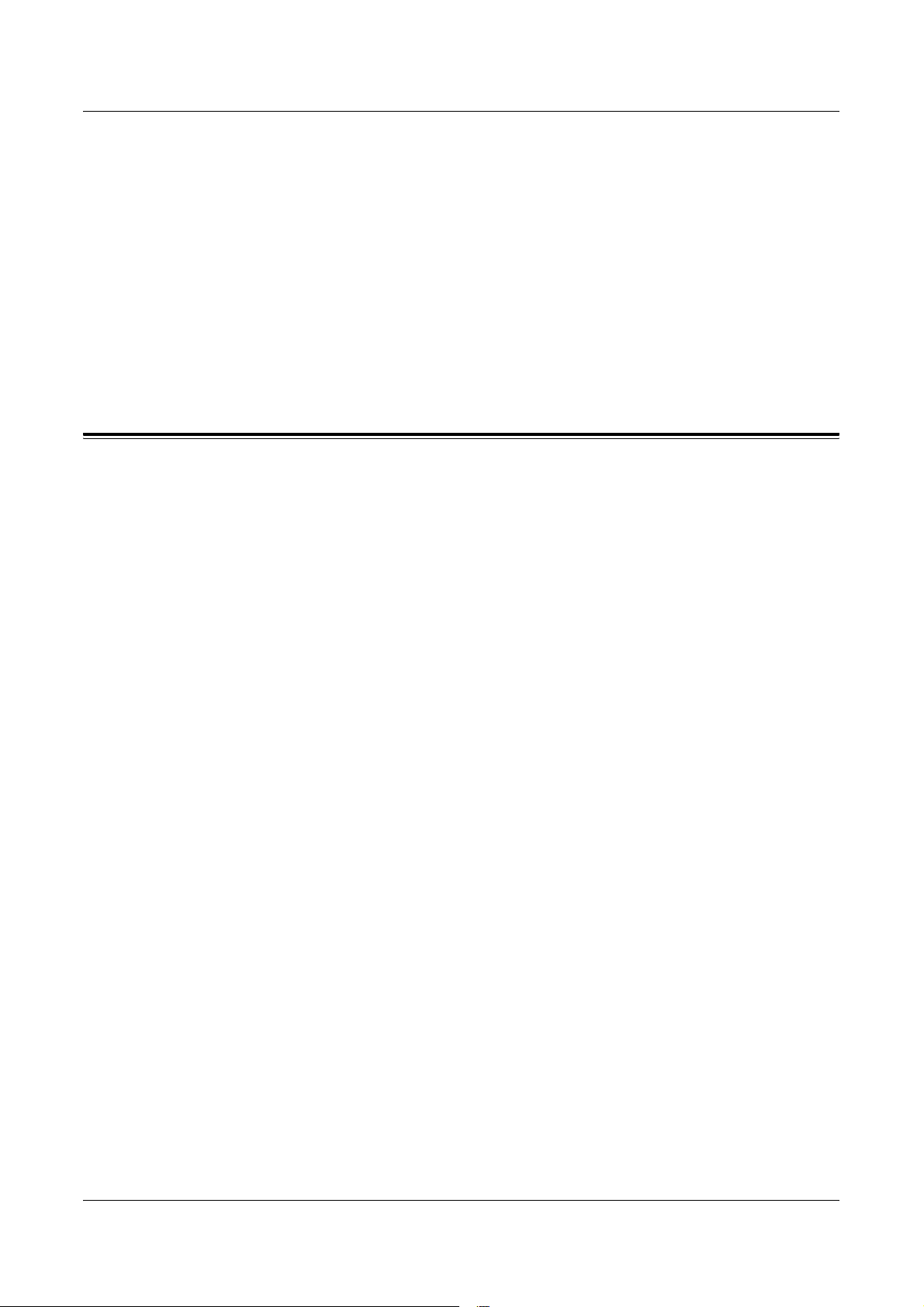
11. Skriv inn et navn på skriveren, og angi om du vil bruke skriveren som
standardskriver. Klikk deretter på [Neste].
12. Angi om du vil skrive ut et testark eller ikke, og klikk på [Fullfør].
Installeringen starter.
13. Kontroller at skriveren er lagt til i vinduet Skrivere.
Installeringen av skriverdriveren er nå fullført. Ta ut CDen fra CD-stasjonen.
Slå opp på Egenskaper for skriverdriveren på side 9 hvis du vil vite hvordan du
konfigurerer skriveren.
Oppbevar CDen på et sikkert sted.
Egenskaper for skriverdriveren
I denne delen beskrives skriverspesifikke innstillinger i skriverdriveren.
• Kategorien Konfigurasjon
• Kategorien Alternativer
2 Bruk i Windows 95/98/Me
• Kategorien Mottakerinnstillinger
MERK: Du kan også slå opp i Hjelp for å finne beskrivelser av disse innstillingene.
Slå opp på Bruke Hjelp på side 14 hvis du vil vite hvordan du bruker Hjelp.
Hvis du vil vise egenskapene for skriverdriveren, merker du skriverikonet i vinduet
Skrivere og velger deretter [Egenskaper] fra Fil-menyen.
Brukerhåndbok for PostScript®-driver for Xerox WorkCentre 118 9
Page 10
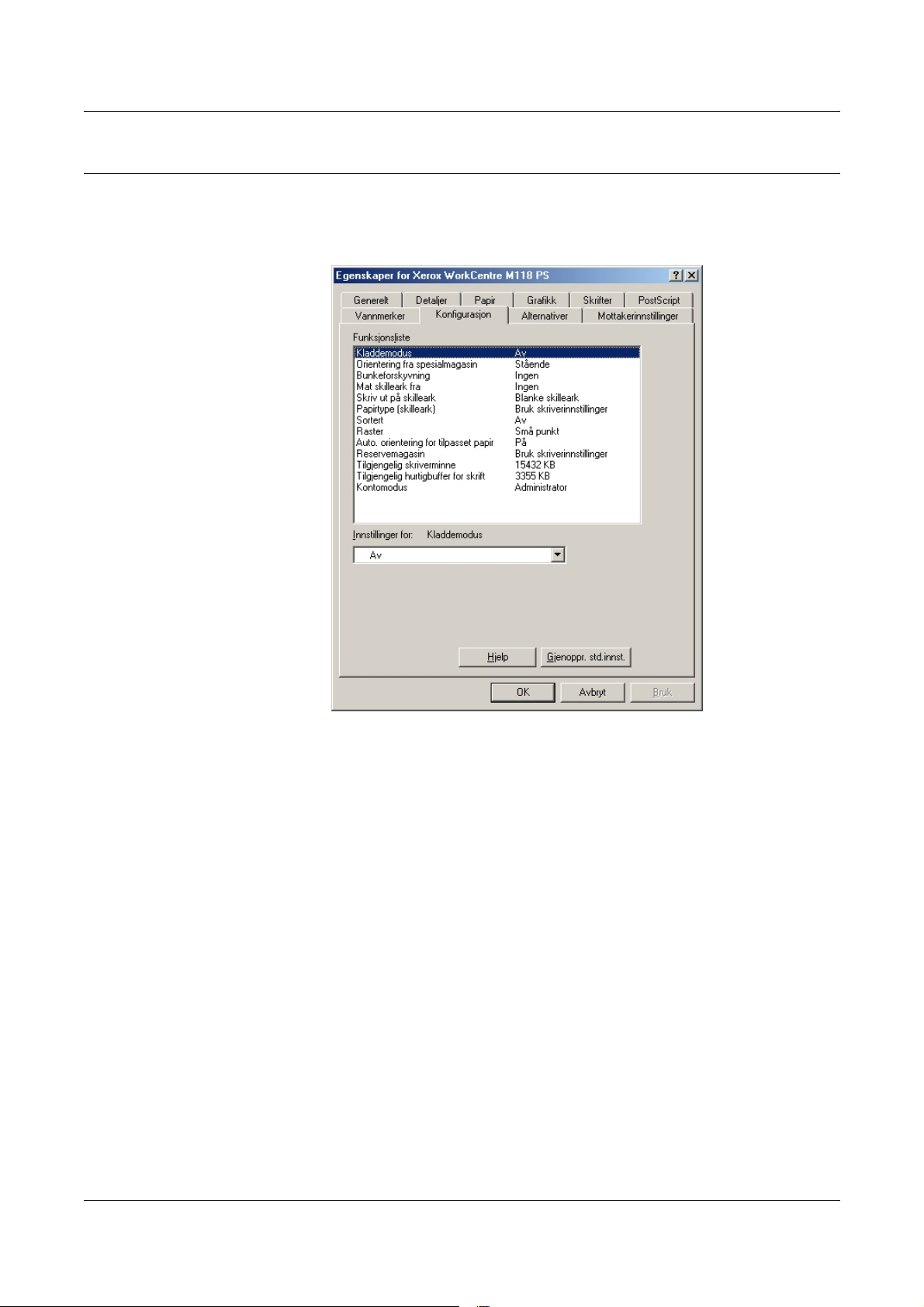
2 Bruk i Windows 95/98/Me
Innstillinger i kategorien Konfigurasjon
Denne delen beskriver innstillingene i kategorien Konfigurasjon.
Velg funksjonen du vil endre, i Funksjonsliste, og endre innstillingene i
redigeringsboksen nedenfor listen.
Innstillinger
MERK: Du kan gjenopprette standardinnstillingene ved å klikke på [Gjenoppr.
std.innst.].
MERK: Hvilke innstillinger som kan endres, varierer avhengig av hvilke alternativer
som er installert. Før du endrer innstillingene må du se etter at alle innstillinger for
alternativene er fullført. Slå opp på Innstillinger i kategorien Alternativer på side 12.
Bildeforbedring – angir om bildeforbedringsfunksjonen skal brukes eller ikke. Når du
velger [På], utjevnes grensene mellom områder ved utskrift. Dermed reduseres ujevne
kanter ved at oppløsningen i bildet økes på en kunstig måte. Når du skriver ut
punktgrafikkbilder som er sammensatt av grove rasterpunkt, er jevn fargegradering i
enkelte situasjoner ikke mulig. I slike tilfeller velger du [Av].
Kladdemodus – angir om forbruk av fargepulver skal reduseres eller ikke ved utskrift
av kladder. Når du velger [På], blir utskriftsfargene generelt lysere. Innstillingen passer
best for utskrifter der det ikke er nødvendig med høy utskriftskvalitet.
Orientering fra spesialmagasin – angir orienteringen til papiret når det skrives ut
fra spesialmagasinet. Når det skal mates med kortsiden først, velger du [Liggende].
Når det skal mates med langsiden først, velger du [Stående].
10 Brukerhåndbok for PostScript®-driver for Xerox WorkCentre 118
Page 11
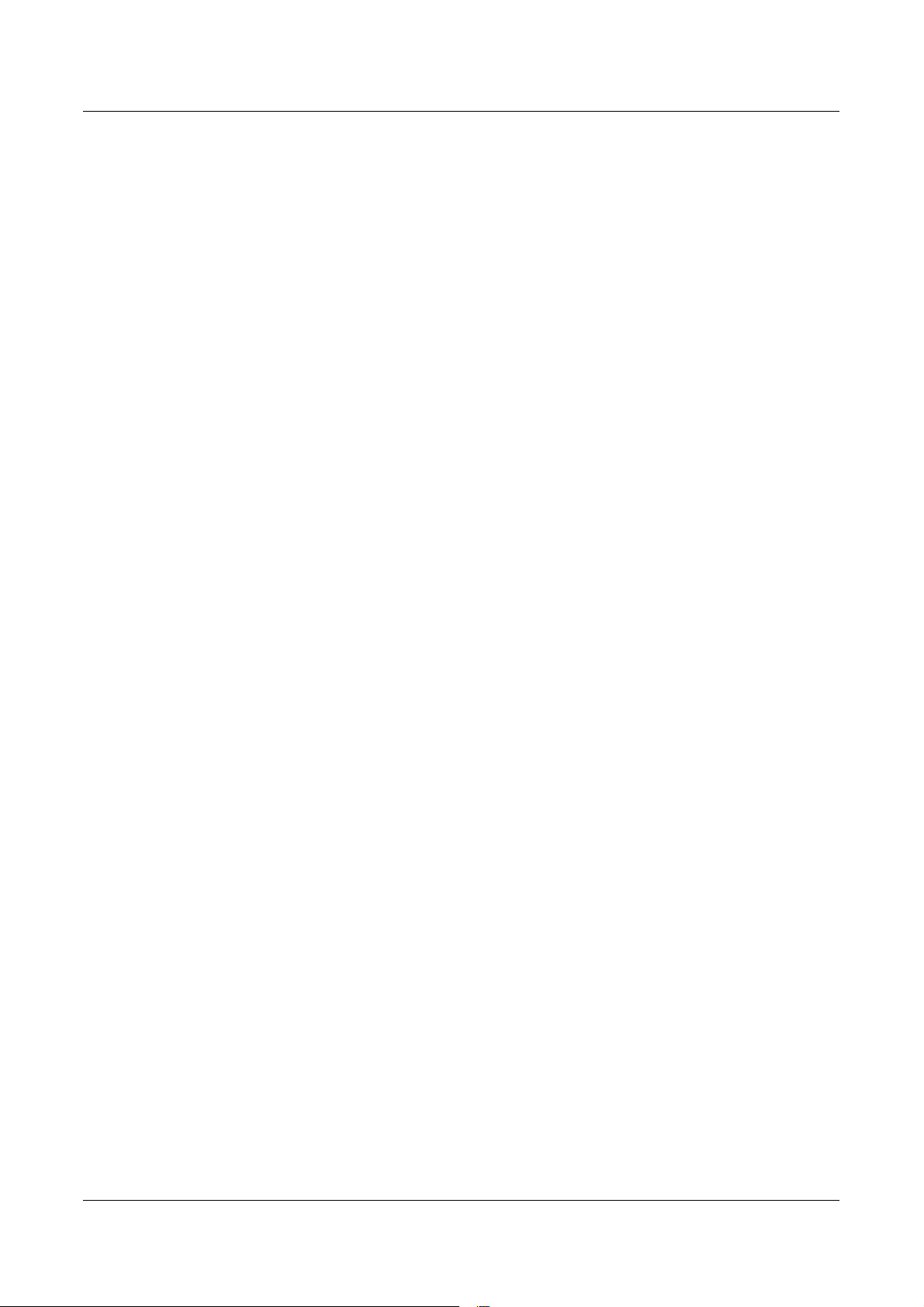
2 Bruk i Windows 95/98/Me
Bunkeforskyvning – individuelle jobber eller kopisett forskyves til begge sider i
mottakeren, slik at de lettere kan skilles fra hverandre.
Mat skilleark fra – angir papirmagasinet som transparentskilleark skal mates fra. Hvis
du velger [Automatisk], mates disse arkene fra magasinet som er angitt på maskinen.
Skriv ut på skilleark – angir om skillearkene skal ha trykk, eller ikke.
Papirtype (skilleark) – angir papirtypen for transparentskillearkene.
Sortert – velger om jobber med flere sider per sett skal sorteres når de skrives ut.
Raster – velger innstillingen for rastrert utskrift.
Velg [Små punkt] for å få de små rasterpunktene som vanligvis brukes i PostScript.
Velg [Store punkt] hvis du vil ha større punkt enn innstillingen Små punkt gir.
Velg [Type 3] hvis du vil ha samme rasterinnstilling som den som brukes i PCL.
Auto. orientering for tilpasset papir – angir om orienteringen til det tilpassede papiret
skal korrigeres eller ikke.
Reservemagasin – angir hva som skal gjøres når papiret for ønsket utskriftsformat
ikke ligger i maskinen.
Bruk skriverinnstillinger – bruker skriverinnstillingene. Innstillingene kan
bekreftes på kontrollpanelet.
Vis melding – viser meldinger om papirmagasiner på kontrollpanelet. Utskrift kan
ikke utføres før papiret er på plass.
Bruk nærmeste format (automatisk tilpasning) – velger nærmeste papirformat
og justerer automatisk bildestørrelsen hvis det er nødvendig.
Bruk nærmeste format (ingen zoom) – velger nærmeste papirformat og skriver ut
samme bildestørrelse.
Bruk større format (automatisk tilpasning) – velger et papirformat som er større
enn originalen, og justerer automatisk bildestørrelsen hvis det er nødvendig.
Bruk større format (ingen zoom) – velger et papirformat som er større enn
originalen, og skriver ut samme bildestørrelse.
Tilgjengelig skriverminne – angi hvor mye skriverminne (i kB) som kan brukes, i
redigeringsboksen. Det er vanligvis ikke nødvendig å endre dette.
Tilgjengelig hurtigbuffer for skrift – angi hvor mye minne (i kB) som kan brukes, i
redigeringsboksen. Det er vanligvis ikke nødvendig å endre dette.
Kontomodus – angir om alle brukere eller bare systemadministratorer skal kunne
endre godkjenningsrelaterte innstillinger.
Brukerhåndbok for PostScript®-driver for Xerox WorkCentre 118 11
Page 12
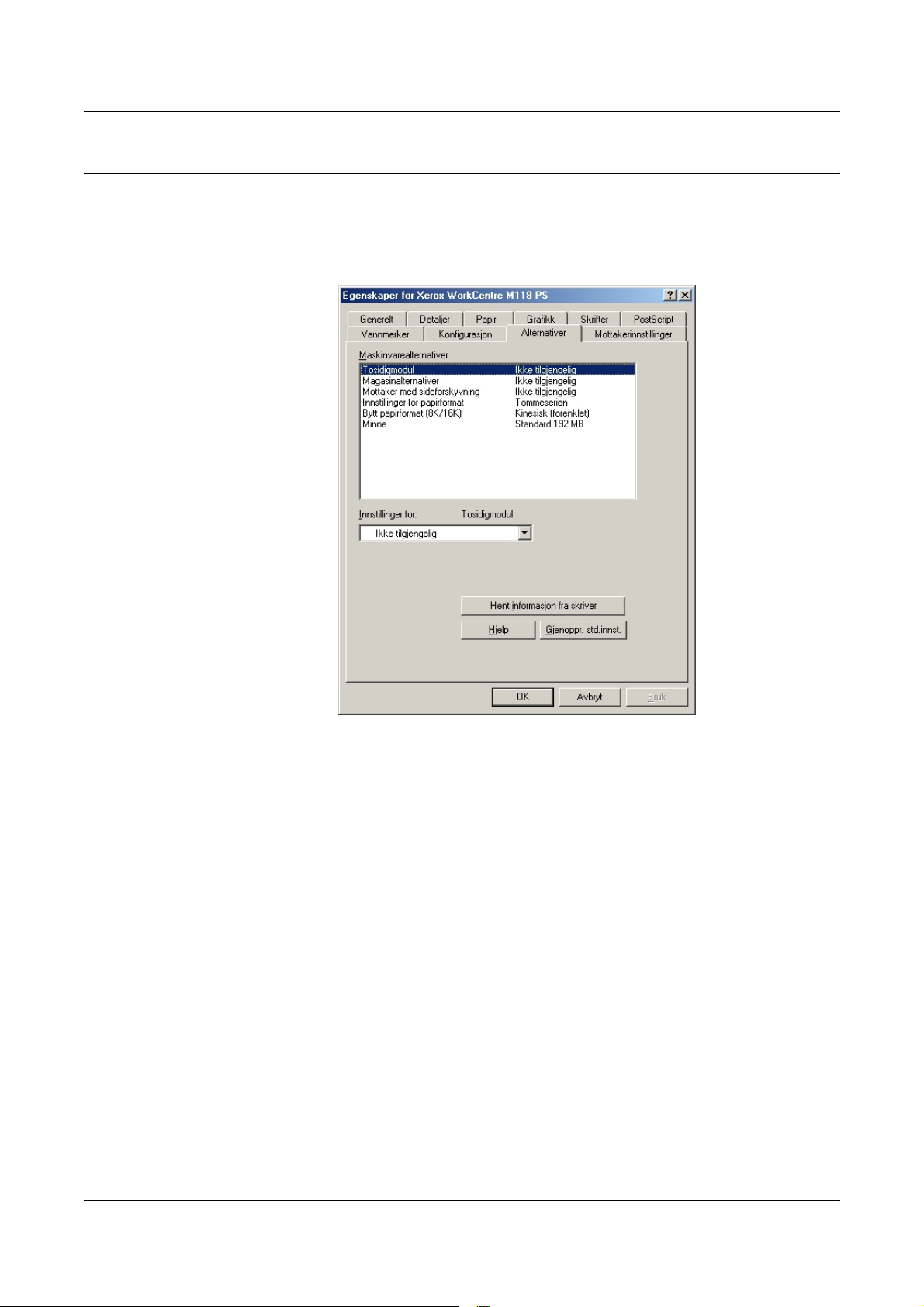
2 Bruk i Windows 95/98/Me
Innstillinger i kategorien Alternativer
I denne delen beskrives innstillingene i kategorien Alternativer.
Velg funksjoner under Maskinvarealternativer, og endre innstillingene i
redigeringsboksen nedenfor listen. Hvis funksjonen skal brukes, må de nødvendige
innstillingene angis i denne kategorien.
Innstillinger
MERK: Du kan gjenopprette standardinnstillingene ved å klikke på [Gjenoppr.
std.innst.].
Tosidigmodul – angir om det er er installert en tosidigmodul. Velg Installert når det
er installert en tosidigmodul. Når du velger Installert, kan du velge tosidigfunksjonen
i kategorien Papir.
Magasinalternativer – angir papirmagasintypen som er installert på maskinen.
Når [Konfigurasjon med to magasiner] er valgt, kan magasin 1 og 2 brukes.
Når [Konfigurasjon med fire magasiner] er valgt, kan magasin 1 og 4 brukes.
Mottaker med sideforskyvning – angir om det er installert en mottaker med
sideforskyvning. Velg Installert når når det er installert en mottaker med
sideforskyvning. Når du velger Installert, kan du angi jobbforskyvning i kategorien
Konfigurasjon.
Innstillinger for papirformat – angir papirformatgruppen for forskjellige områder,
slik at det er mulig å velge formatene som er vanlige i et område.
Bytt papirformat (8K/16K) – angir språkinnstillingen, slik at det er mulig å aktivere
den mest aktuelle typen av papirformatene 8K og 16K.
Minne – viser størrelsen av skriverminnet.
12 Brukerhåndbok for PostScript®-driver for Xerox WorkCentre 118
Page 13
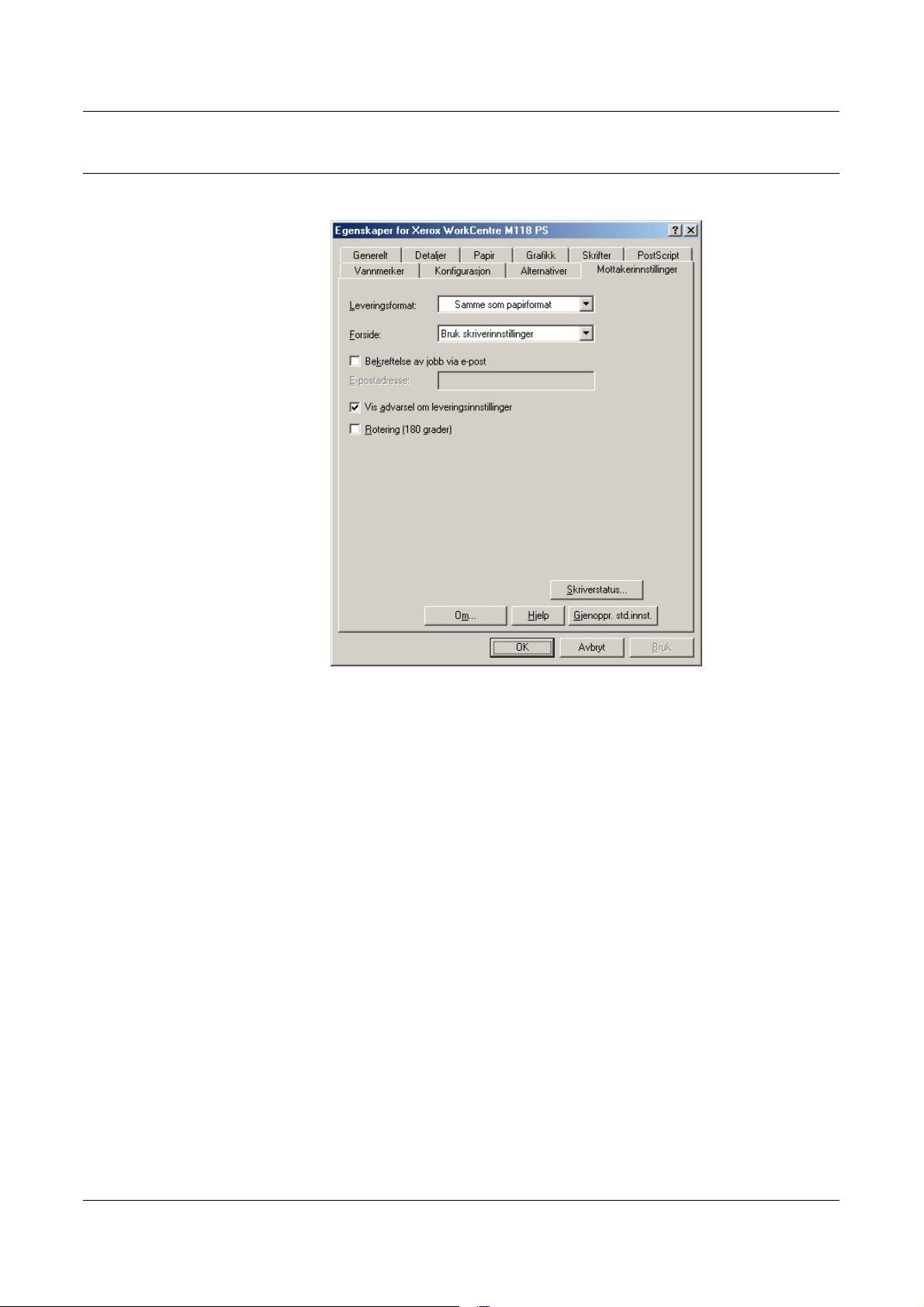
Innstillinger i kategorien Mottakerinnstillinger
I denne delen beskrives innstillingene i kategorien Mottakerinnstillinger.
2 Bruk i Windows 95/98/Me
Innstillinger
MERK: Du kan gjenopprette standardinnstillingene ved å klikke på [Gjenoppr.
std.innst.].
Leveringsformat – brukes til å velge papirformatet for utskriftene. Sidebildene
forstørres eller forminskes automatisk avhengig av papirformatet som velges her,
og papirformatet som er valgt i kategorien Papir.
Hvis du for eksempel velger [B5] som papirformat i kategorien Papir og [A4] som
leveringsformat, forstørres sidebildene automatisk ved utskrift.
Hvis du velger [Ingen], skrives jobben ut basert på papirformatet som er valgt i
programmet.
Forside – angir om utskriften skal ha en forside eller ikke.
Hvis [Bruk skriverinnstillinger] er valgt, brukes skriverinnstillingene.
Når [Skriv ut startside] er valgt, skrives forsiden ut som startside.
Bekreftelse av jobb via e-post – angir om det skal varsles via e-post at utskriftsjobben
er ferdig. Standardinnstillingen er [Av].
E-postadresse – angir e-postadressen for varsling via e-post.
Brukerhåndbok for PostScript®-driver for Xerox WorkCentre 118 13
Page 14
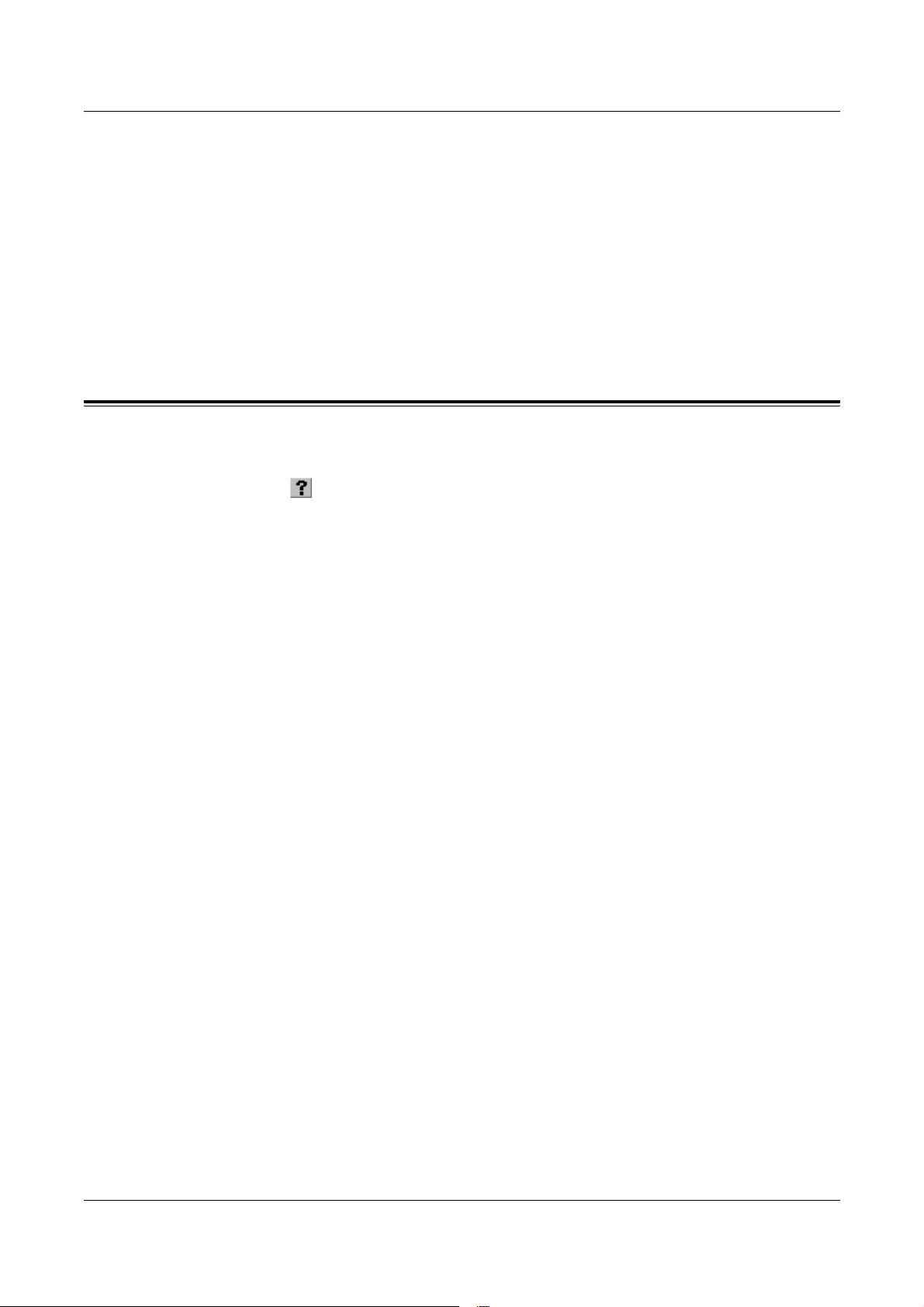
2 Bruk i Windows 95/98/Me
Vis advarsel om leveringsinnstillinger – ved utskrift kontrollerer skriverdriveren
om innstillingen for leveringsformat er i konflikt med andre innstillinger.
Når dette alternativet aktiveres, vises det en konfliktdialogboks hvis det ikke er samsvar
mellom innstillingene ved utskrift. Kontroller innholdet i dialogboksen, og løs konflikten
slik at du kan fortsette å skrive ut.
Hvis dette alternativet ikke er aktivert, vises det ikke noen konfliktdialogboks.
Innstillingen som er i konflikt, blir imidlertid endret automatisk, og utskrift fortsetter.
Rotering (180 grader) – merk boksen for å rotere utskriftene 180°.
Standardinnstillingen er [Av].
Bruke Hjelp
Her får du vite hvordan du bruker Hjelp.
1. Klikk på , og et spørsmålstegn (?) vises ved siden av markøren. Deretter kan
du klikke på elementet som du vil vite mer om. Det åpnes da et vindu med
relevant informasjon. Klikk inne i vinduet for å lukke det.
2. Klikk på [Hjelp], og et vindu med informasjon om gjeldende kategori åpnes.
14 Brukerhåndbok for PostScript®-driver for Xerox WorkCentre 118
Page 15
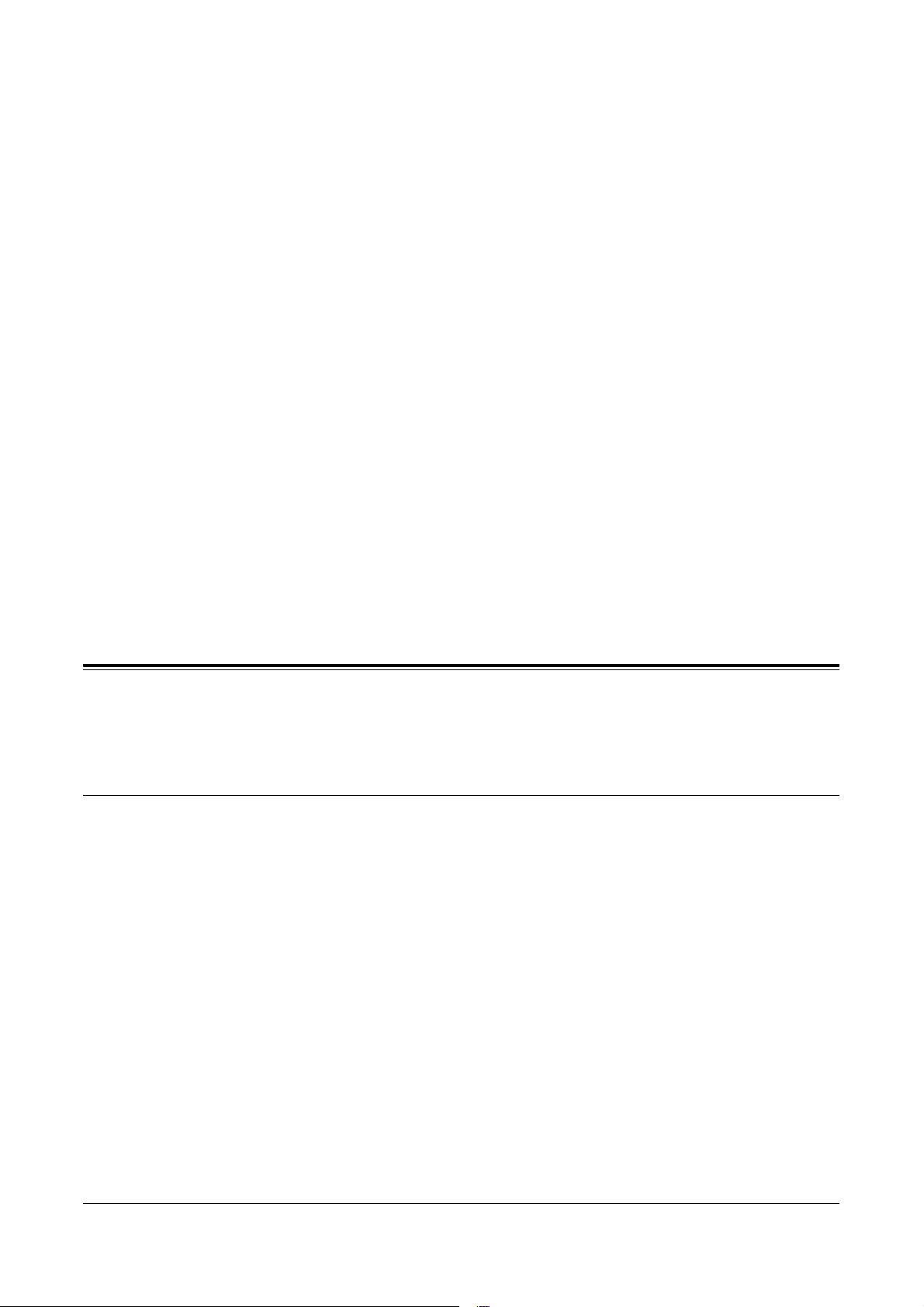
3 Bruk i Windows NT 4.0
Dette kapitlet inneholder følgende:
• Om programvaren
– Innholdet i programvarepakken
– Krav til maskinvare/programvare
• Installere AdobePS-skriverdriveren
– Fremgangsmåte for installering
• Enhetsalternativer og skriverinnstillinger
– Innstillinger i kategorien Enhetsinnstillinger
– Innstillinger i kategorien Konfigurasjon
– Innstillinger i kategorien Avansert
– Innstillinger i kategorien Mottakerinnstillinger
•Bruke Hjelp
Om programvaren
Denne delen beskriver programvaren for Windows NT 4.0 som finnes på CDen
PostScript Driver.
Innholdet i programvarepakken
Følgende elementer finnes på CDen:
AdobePS-skriverdriver (ver. 5.2.2) og PPD-filer – Adobe PostScript-driver og
PPD-filer (for Windows NT 4.0).
ATM (Adobe Type Manager) (ver. 4.0) – hjelper deg å installere skrifttyper og aktivere
og håndtere fonter.
Adobe Screen Fonts (TrueType/PostScript) – inneholder 136 skjermskrifter
(19 TrueType-skrifter og 117 PostScript-skrifter) som er kompatible med
skriverskriftene. ATM brukes til å installere PostScript-skjermskriftene. Når du
skriver ut med disse skriftene, anbefales det å bruke versjon 5.2.2. av Adobe
PostScript-skriverdriveren.
Adobe Acrobat Reader – brukes til å vise og skrive ut PDF-filer på alle de viktigste
plattformene for datamaskiner.
Brukerhåndbok for PostScript®-driver for Xerox WorkCentre 118 15
Page 16

3 Bruk i Windows NT 4.0
Krav til maskinvare/programvare
Minimumskravene for skriverdriveren for Windows NT 4.0 beskrives nedenfor.
Datamaskinsystem
PC der operativsystemet Windows NT 4.0 kan kjøre.
Grunnleggende programvare
Arbeidsstasjon med Windows NT 4.0 / Windows NT-server 4.0 (Service Pack 6a
eller senere)
Installere AdobePS-skriverdriveren
Følg fremgangsmåten nedenfor når du skal installere versjon 5.2.2 av
AdobePS-skriverdriveren i Windows NT.
Installeringen av skriverdriveren kan avbrytes ved å klikke på [Avbryt] i dialogboksen
som vises under installeringen. Du kan også klikke på [Tilbake] for å slette
innstillingene i gjeldende dialogboks og gå tilbake til forrige dialogboks.
Fremgangsmåte for installering
1. Start Windows NT 4.0.
MERK: Logg deg på som gruppemedlem i privilegerte brukere eller som
administrator. Slå opp i dokumentasjonen for Windows NT 4.0 hvis du vil
vite mer om gruppen for privilegerte brukere.
2. Gå til Start-menyen, pek på Innstillinger, og klikk på [Skrivere].
3. Dobbeltklikk på [Legg til skriver] i vinduet Skrivere.
4. Velg hvordan skriveren er tilkoplet datamaskinen, og klikk på [Neste]. Velg [Min
datamaskin] hvis skriveren er koplet direkte til datamaskinen eller til nettverket i
TCP/IP(LPD)-miljøet. Velg [Skriverserver for nettverket] i andre tilfeller. Følgende
er et eksempel på en lokal skriver.
MERK: Angi målskriveren i dialogboksen Koble til skriver hvis du valgte [Skriverserver
for nettverket].
5. Velg porten du bruker, og klikk på [Neste].
6. Sett inn CD-ROMen PostScript Driver i CD-ROM-stasjonen.
7. Klikk på [Har diskett].
8. Skriv inn Stasjonsnavn:\Norsk\Skriverdriver\NT40 i boksen Kopier produsentens
filer fra, og klikk på [OK].
I denne håndboken har vi brukt E: som CD-stasjon. Hvis du brukes en annen
stasjon som CD-stasjon, må du endre til aktuell stasjonsbokstav.
MERK: Klikk på [Bla gjennom] for å angi en mappe på CDen.
16 Brukerhåndbok for PostScript®-driver for Xerox WorkCentre 118
Page 17

9. Velg skrivermodellen fra listen Skrivere, og klikk på [Neste].
10. Angi skrivernavnet, spesifiser om du vil bruke skriveren som standardskriver
og klikk på [Neste].
11. Velg [Ikke delt], og klikk på [Neste].
Vi anbefaler at du installerer skriveren på hver enkelt datamaskin med
fremgangsmåten som er beregnet for operativsystemet.
12. Angi om du vil skrive ut et testark eller ikke, og klikk på [Fullfør].
Installeringen starter.
13. Kontroller at skriveren er lagt til i vinduet Skrivere.
Installeringen av skriverdriveren er nå fullført. Ta ut CDen fra CD-stasjonen.
Slå opp på Enhetsalternativer og skriverinnstillinger på side 17 hvis du vil vite
hvordan du konfigurerer skriveren.
Oppbevar CDen på et sikkert sted.
Enhetsalternativer og skriverinnstillinger
3 Bruk i Windows NT 4.0
Denne delen beskriver skriverspesifikke innstillinger for skriverdriverens egenskaper
og forhåndsinnstillinger for dokumenter.
• Installerbare alternativer i kategorien Enhetsinnstillinger
• Kategorien Konfigurasjon
• Skriverspesifikke områder under Skriverfunksjoner i kategorien Avansert
• Kategorien Mottakerinnstillinger
MERK: Du kan også slå opp i Hjelp for å få en beskrivelse av disse innstillingene.
Slå opp på Bruke Hjelp på side 22.
Hvis du vil vise kategorien Enhetsinnstillinger eller Konfigurasjon, merker du
skriverikonet i vinduet Skrivere og velger deretter Egenskaper fra Fil-menyen.
Hvis du vil vise kategorien Avansert eller Mottakerinnstillinger, merker du skriverikonet
i vinduet Skrivere og velger deretter Dokumentstandarder fra Fil-menyen.
Brukerhåndbok for PostScript®-driver for Xerox WorkCentre 118 17
Page 18

3 Bruk i Windows NT 4.0
Innstillinger i kategorien Enhetsinnstillinger
Denne delen beskriver installerbare alternativer i kategorien Enhetsinnstillinger.
For å få riktig utskrift må de nødvendige innstillingene angis i denne kategorien.
Velg et element under Installerbare alternativer, og endre innstillingen i
redigeringsboksen nederst i kategorien.
Innstillinger
Tosidigmodul – angir om det er er installert en tosidigmodul. Velg Installert når det
er installert en tosidigmodul. Når du velger Installert, kan du velge tosidigfunksjonen
i kategorien Papir.
Magasinalternativer – angir papirmagasintypen som er installert på maskinen.
Når [Konfigurasjon med to magasiner] er valgt, kan magasin 1 og 2 brukes.
Når [Konfigurasjon med fire magasiner] er valgt, kan magasin 1 og 4 brukes.
Mottaker med sideforskyvning – angir om det er installert en mottaker med
sideforskyvning. Velg Installert når når det er installert en mottaker med
sideforskyvning. Når du velger Installert, kan du angi jobbforskyvning i kategorien
Konfigurasjon.
Innstillinger for papirformat – angir papirformatgruppen for forskjellige områder,
slik at det er mulig å velge formatene som er vanlige i et område.
Bytt papirformat (8K/16K) – angir språkinnstillingen, slik at det er mulig å aktivere
den mest aktuelle typen av papirformatene 8K og 16K.
18 Brukerhåndbok for PostScript®-driver for Xerox WorkCentre 118
Page 19

Innstillinger i kategorien Konfigurasjon
Denne delen beskriver innstillingene i kategorien Konfigurasjon.
3 Bruk i Windows NT 4.0
Innstillinger
MERK: Du kan gjenopprette standardinnstillingene ved å klikke på [Gjenoppr.
std.innst.].
Kontomodus – angir om alle brukere eller bare systemadministratorer skal kunne
endre godkjenningsrelaterte innstillinger.
Angi navn på jobbeier – velg hvordan brukerkoden skal angis.
Navn på jobbeier – angi en brukerkode.
Passord – angi passordet som hører til brukerkoden.
Høy utskriftshastighet – angi denne funksjonen for å forbedre utskriftshastigheten
når du bruker et program som genererer PostScript direkte.
Hent informasjon fra skriver – hvis du klikker på [Hent informasjon fra skriver]
når maskinen brukes som nettverksskriver, bekreftes skriveralternativets
installasjonsstatus ved hjelp av skriverporten som skriveren er koplet til, og dette
gjenspeiles i Maskinvarealternativer.
Brukerhåndbok for PostScript®-driver for Xerox WorkCentre 118 19
Page 20

3 Bruk i Windows NT 4.0
Innstillinger i kategorien Avansert
Denne delen beskriver innstillingene under Skriverfunksjoner i kategorien Avansert.
Velg et element under Skriverfunksjoner under Dokumentvalg i kategorien Avansert,
og endre innstillingen i redigeringsboksen nederst i kategorien.
Innstillinger
MERK: Hvilke innstillinger som kan velges, varierer avhengig av hvilke alternativer
som er installert. Før du endrer innstillingene må du se etter at alle innstillinger
for alternativene er fullført. Slå opp på Innstillinger i kategorien Enhetsinnstillinger
på side 18.
Bunkeforskyvning – individuelle jobber eller kopisett forskyves til begge sider i
mottakeren, slik at de lettere kan skilles fra hverandre.
Mat skilleark fra – angir papirmagasinet som transparentskilleark skal mates fra.
Hvis du velger [Automatisk], mates det fra magasinet som er angitt på maskinen.
Skriv ut på skilleark – angir om skillearkene skal ha trykk, eller ikke.
Papirtype (skilleark) – angir papirtypen for transparentskillearkene.
Orientering fra spesialmagasin – angir orienteringen til papiret når det skrives ut
fra spesialmagasinet. Når det skal mates med kortsiden først, velger du [Liggende].
Når det skal mates med langsiden først, velger du [Stående].
Raster – velger innstillingen for rastrert utskrift.
Velg [Små punkt] for å få de små rasterpunktene som vanligvis brukes i PostScript.
Velg [Store punkt] hvis du vil ha større punkt enn innstillingen Små punkt gir.
Velg [Type 3] for å få samme rasterinnstilling som den som brukes i PCL.
20 Brukerhåndbok for PostScript®-driver for Xerox WorkCentre 118
Page 21

3 Bruk i Windows NT 4.0
Bildeforbedring – angir om bildeforbedringsfunksjonen skal brukes eller ikke. Når du
velger [På], utjevnes grensene mellom områder ved utskrift. Dermed reduseres ujevne
kanter ved at oppløsningen i bildet økes på en kunstig måte. Når du skriver ut
punktgrafikkbilder som er sammensatt av grove rasterpunkt, er jevn fargegradering i
enkelte situasjoner ikke mulig. I slike tilfeller velger du [Av].
Kladdemodus – angir om forbruk av fargepulver skal reduseres eller ikke ved utskrift
av kladder. Når du velger [På], blir utskriftsfargene generelt lysere. Innstillingen passer
best for utskrifter der det ikke er nødvendig med høy utskriftskvalitet.
Auto. orientering for tilpasset papir – angir om orienteringen til det tilpassede papiret
skal korrigeres eller ikke.
Reservemagasin – angir hva som skal gjøres når papiret for ønsket utskriftsformat
ikke ligger i maskinen.
Bruk skriverinnstillinger – bruker skriverinnstillingene. Innstillingene kan
bekreftes på kontrollpanelet.
Vis melding – viser meldinger om papirmagasiner på kontrollpanelet. Utskrift kan
ikke utføres før papiret er på plass.
Bruk nærmeste format (automatisk tilpasning) – velger nærmeste papirformat
og justerer automatisk bildestørrelsen hvis det er nødvendig.
Bruk nærmeste format (ingen zoom) – velger nærmeste papirformat og skriver ut
samme bildestørrelse.
Bruk større format (automatisk tilpasning) – velger et papirformat som er større
enn originalen, og justerer automatisk bildestørrelsen hvis det er nødvendig.
Bruk større format (ingen zoom) – velger et papirformat som er større enn
originalen, og skriver ut samme bildestørrelse.
Brukerhåndbok for PostScript®-driver for Xerox WorkCentre 118 21
Page 22

3 Bruk i Windows NT 4.0
Innstillinger i kategorien Mottakerinnstillinger
I denne delen beskrives innstillingene i kategorien Mottakerinnstillinger
(Leveringsinnstillinger).
MERK: Du kan gjenopprette standardinnstillingene ved å klikke på [Gjenoppr.
std.innst.].
Innstillinger
Forside – angir om utskriften skal ha en forside eller ikke.
Hvis [Bruk skriverinnstillinger] er valgt, brukes skriverinnstillingene.
Når [Skriv ut startside] er valgt, skrives forsiden ut som startside.
Bekreftelse av jobb via e-post – angir om det skal varsles via e-post at utskriftsjobben
er ferdig. Standardinnstillingen er [Av].
Rotering (180 grader) – merk boksen [På] for å rotere utskriftene 180°.
Standardinnstillingen er [Av].
Bruke Hjelp
Følgende beskriver hvordan du bruker Hjelp.
1. Klikk på , og et spørsmålstegn (?) vises ved siden av markøren. Deretter
E-postadresse – angir e-postadressen for varsling via e-post.
kan du klikke på elementet som du vil vite mer om. Det åpnes da et vindu
med relevant informasjon. Klikk inne i vinduet for å lukke det.
2. Klikk på [Hjelp], og et vindu med informasjon om gjeldende kategori åpnes.
22 Brukerhåndbok for PostScript®-driver for Xerox WorkCentre 118
Page 23

4 Bruk i Windows 2000, Windows XP
og Windows Server 2003
Dette kapitlet inneholder følgende:
• Om programvaren
– Innholdet i programvarepakken
– Krav til maskinvare/programvare
• Installere skriverdriveren
– Fremgangsmåte for installering
• Enhetsalternativer og skriverinnstillinger
– Innstillinger i kategorien Enhetsinnstillinger
– Innstillinger i kategorien Konfigurasjon
– Innstillinger i dialogboksen Avanserte alternativer
– Innstillinger i kategorien Mottakerinnstillinger
•Bruke Hjelp
Om programvaren
Denne delen beskriver programvaren for Windows 2000, Windows XP og Windows
Server 2003 som finnes på CDen PostScript Driver.
Innholdet i programvarepakken
Følgende finnes på CDen og er nødvendig når du skal bruke skriveren i
Windows 2000, Windows XP og Windows Server 2003.
Microsoft PScript 5-driver og PPD-filer – Microsoft PScript 5-driver og PPD-filer
(for Windows 2000, Windows XP og Windows Server 2003).
Adobe Acrobat Reader – brukes til å vise og skrive ut PDF-filer på alle de viktigste
plattformene for datamaskiner.
Brukerhåndbok for PostScript®-driver for Xerox WorkCentre 118 23
Page 24

4 Bruk i Windows 2000, Windows XP og Windows Server 2003
Krav til maskinvare/programvare
Minimumskravene til skriverdriveren for Windows 2000, Windows XP og Windows
Server 2003 beskrives nedenfor.
Datamaskinsystem
PC der operativsystemet Windows 2000/Windows XP/Windows Server 2003 kan kjøre.
Grunnleggende programvare
• Windows 2000 Professional
• Windows 2000 Server
• Windows 2000 Advanced Server
• Windows XP Professional Edition
• Windows XP Home Edition
• Windows Server 2003
Installere skriverdriveren
Følg fremgangsmåten nedenfor når du skal installere MS PScript 5-skriverdriveren i
Windows 2000, Windows XP eller Windows Server 2003.
I denne delen brukes installering av skriverdriveren for Windows 2000 som eksempel.
MERK: Installeringen av skriverdriveren kan avbrytes ved å klikke på [Avbryt] i
dialogboksen som vises under installeringen. Du kan også klikke på [Tilbake] for å
slette innstillingene i gjeldende dialogboks og gå tilbake til forrige dialogboks.
MERK: Hvis du vil konfigurere port 9100, slår du opp i administratorhåndboken på
CDen med kundedokumentasjon.
Fremgangsmåte for installering
1. Start Windows 2000.
MERK: Logg deg på som gruppemedlem i privilegerte brukere eller som administrator.
Slå opp i dokumentasjonen for Windows 2000 hvis du vil vite mer om gruppen for
privilegerte brukere.
2. Gå til Start-menyen, pek på Innstillinger og klikk på [Skrivere].
3. Dobbeltklikk på [Legg til skriver] i vinduet Skrivere.
4. Klikk på [Neste].
5. Velg hvordan skriveren er tilkoplet datamaskinen, og klikk på [Neste].
Velg [Lokal skriver] hvis skriveren er koplet direkte til datamaskinen eller til
nettverket i TCP/IP(LPD)-miljøet. Hvis ikke, velger du [Nettverksskriver].
Følgende er et eksempel på en lokal skriver.
24 Brukerhåndbok for PostScript®-driver for Xerox WorkCentre 118
Page 25

4 Bruk i Windows 2000, Windows XP og Windows Server 2003
MERK: Når du velger [Lokal skriver], fjerner du merkingen av “Søk og installer
Plug and Play-skriver automatisk”.
MERK: Angi målskriveren i dialogboksen Koble til skriver hvis du valgte
[Nettverksskriver].
6. Velg porten du bruker, og klikk på [Neste].
Når skriveren er koplet til i TCP/IP(LPD)-miljøet, gjør du dette:
1) Klikk på [Opprett en ny port].
2) Velg Standard TCP/IP-port i Type-listen, og klikk på [Neste].
3) Klikk på [Neste].
4) Angi IP-adressen til skriveren i [Skrivernavn eller IP-adresse], og klikk
deretter på [Neste].
Klikk på [Fullfør] i dialogboksen som åpnes.
7. Sett inn CD-ROMen PostScript Driver i CD-ROM-stasjonen.
8. Klikk på [Har diskett].
9. Skriv inn stasjonsnavn:\Norsk\Skriverdriver\win9x_Me i boksen Kopier
produsentens filer fra, og klikk på [OK].
I denne håndboken har vi brukt E: som CD-stasjon. Hvis du brukes en annen
stasjon som CD-stasjon, må du endre til aktuell stasjonsbokstav.
MERK: Klikk på [Bla gjennom] for å angi en mappe på CDen.
10. Velg skrivermodellen fra listen Skrivere, og klikk på [Neste].
11. Angi skrivernavnet, angi om du vil bruke skriveren som standardskriver og klikk
på [Neste].
12. Velg [Ikke del denne skriveren], og klikk på [Neste].
Vi anbefaler at du installerer skriveren på hver enkelt datamaskin med
fremgangsmåten som er beregnet for operativsystemet.
13. Angi om du vil skrive ut et testark eller ikke, og klikk på [Neste].
14. Etter at du har undersøkt om de angitte innstillingene stemmer, klikker du
på [Fullfør].
MERK: Hvis dialogboksen Finner ikke digital signatur vises, klikker du på [Ja] for
å fortsette installeringen.
Installeringen starter.
15. Kontroller at skriveren er lagt til i vinduet Skrivere.
Installeringen av skriverdriveren er nå fullført. Ta ut CDen fra CD-stasjonen.
Slå opp på Enhetsalternativer og skriverinnstillinger på side 26 hvis du vil vite
hvordan du konfigurerer skriveren.
Oppbevar CDen på et sikkert sted.
Brukerhåndbok for PostScript®-driver for Xerox WorkCentre 118 25
Page 26
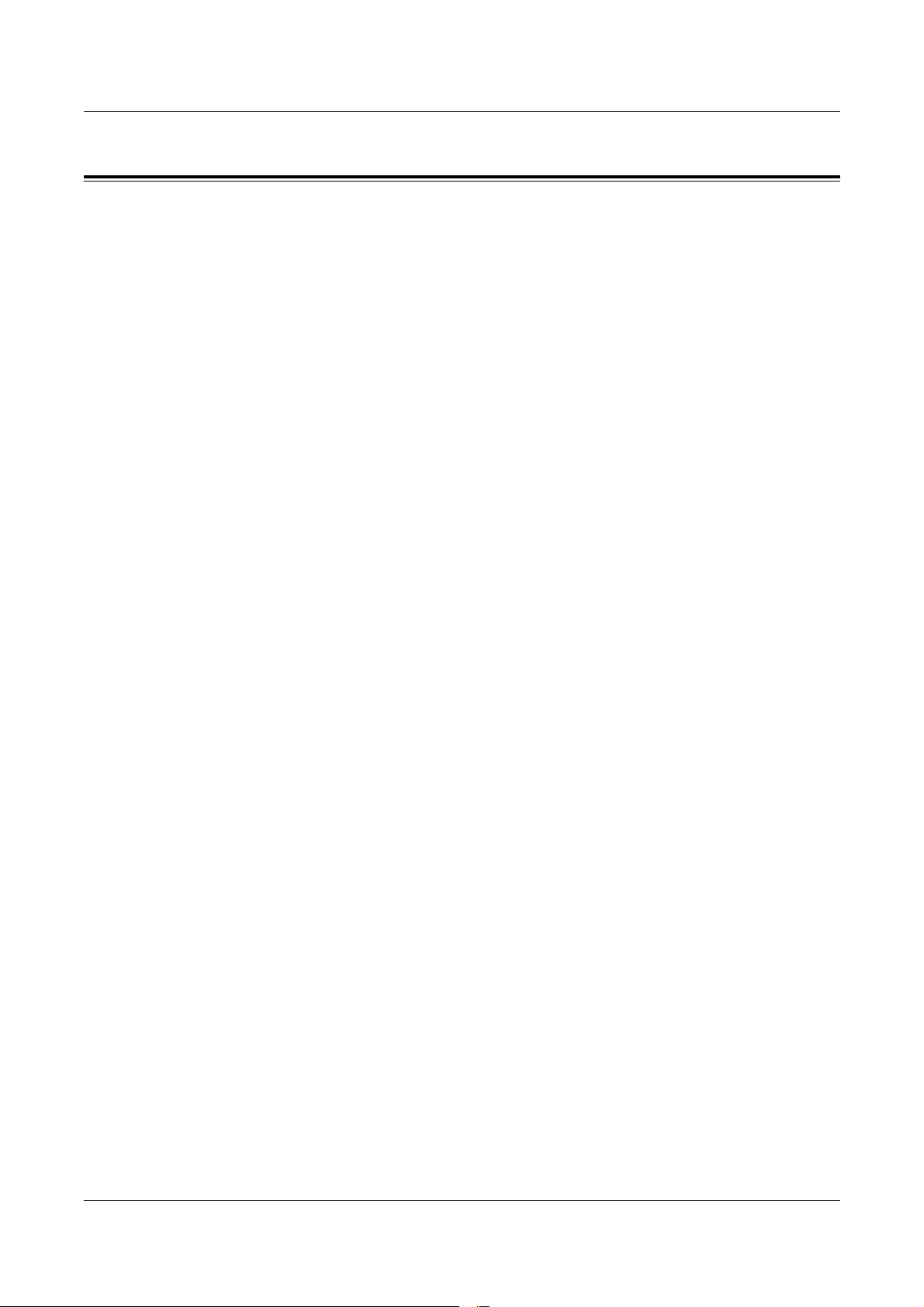
4 Bruk i Windows 2000, Windows XP og Windows Server 2003
Enhetsalternativer og skriverinnstillinger
Denne delen beskriver skriverspesifikke innstillinger for skriverdriverens egenskaper.
Slå opp i Hjelp hvis du trenger hjelp til andre elementer.
• Installerbare alternativer i kategorien Enhetsinnstillinger
• Kategorien Konfigurasjon
• Skriverspesifikke områder under Skriverfunksjoner i dialogboksen Avanserte
alternativer
• Kategorien Mottakerinnstillinger
MERK: Du kan også slå opp i Hjelp for å få en beskrivelse av disse innstillingene.
Slå opp på Bruke Hjelp på side 31.
Hvis du vil vise kategorien Enhetsinnstillinger eller Konfigurasjon, merker du
skriveren i vinduet Skrivere og velger deretter [Egenskaper] fra Fil-menyen.
Hvis du vil vise dialogboksen Avanserte alternativer, merker du skriveren i vinduet
Skrivere og velger deretter [Utskriftsinnstillinger] fra Fil-menyen. Klikk på [Avansert]
i vinduet Oppsett.
Hvis du vil vise kategorien Mottakerinnstillinger, merker du skriveren i vinduet Skrivere
og velger deretter [Utskriftsinnstillinger] fra Fil-menyen.
26 Brukerhåndbok for PostScript®-driver for Xerox WorkCentre 118
Page 27
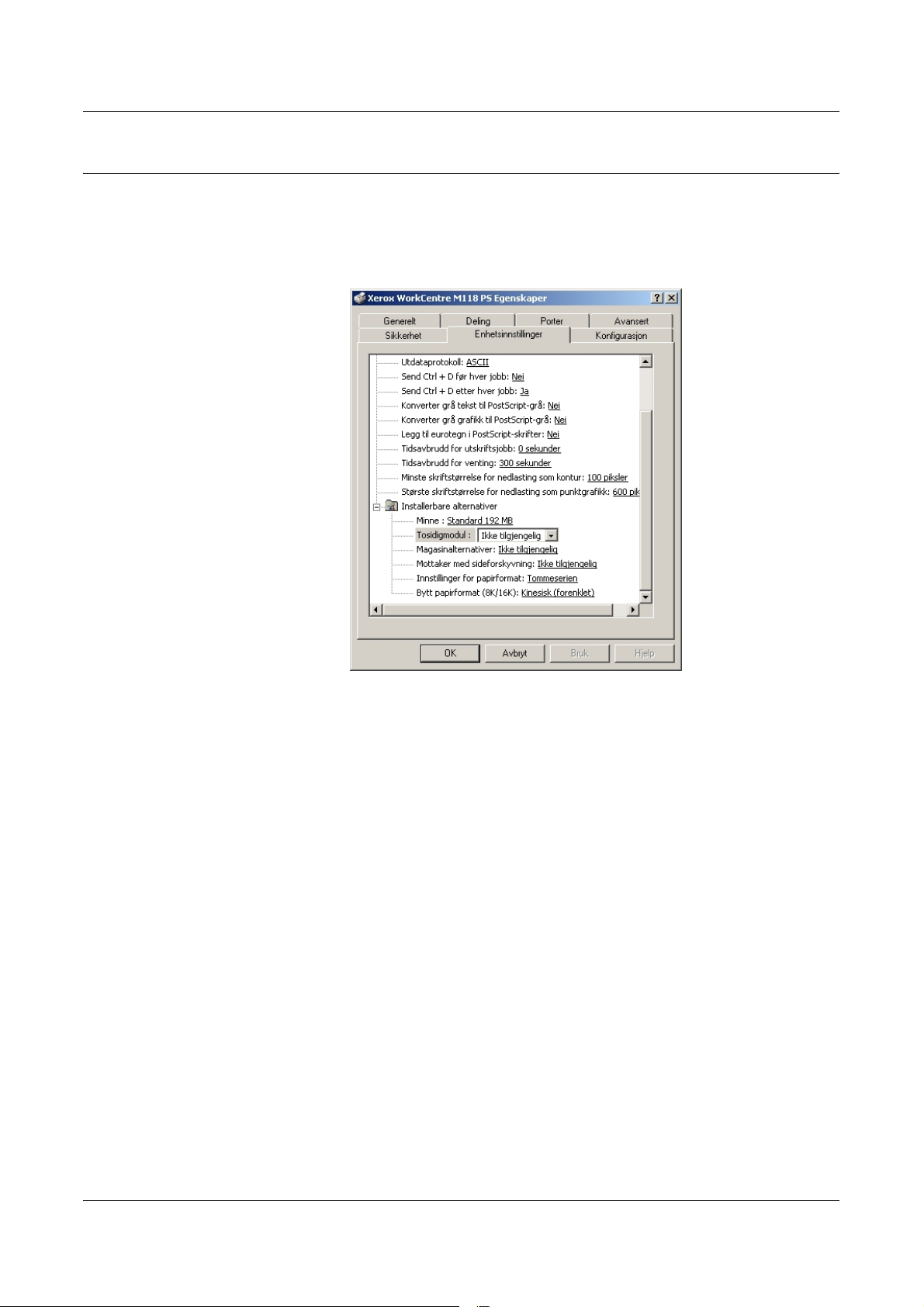
4 Bruk i Windows 2000, Windows XP og Windows Server 2003
Innstillinger i kategorien Enhetsinnstillinger
Denne delen beskriver installerbare alternativer i kategorien Enhetsinnstillinger.
For å få riktig utskrift må de nødvendige innstillingene angis i denne kategorien.
Velg elementene under Installerbare alternativer, og endre innstillingene i
rullegardinlisten som vises til høyre.
Innstillinger
Tosidigmodul – angir om det er er installert en tosidigmodul. Velg Installert når det
er installert en tosidigmodul. Når du velger Installert, kan du velge tosidigfunksjonen
i kategorien Papir.
Magasinalternativer – angir papirmagasintypen som er installert på maskinen.
Når [Konfigurasjon med to magasiner] er valgt, kan magasin 1 og 2 brukes.
Når [Konfigurasjon med fire magasiner] er valgt, kan magasin 1 og 4 brukes.
Mottaker med sideforskyvning – angir om det er installert en mottaker med
sideforskyvning. Velg Installert når det er installert en mottaker med sideforskyvning.
Når du velger Installert, kan du angi jobbforskyvning i kategorien Konfigurasjon.
Innstillinger for papirformat – angir papirformatgruppen for forskjellige områder,
slik at det er mulig å velge formatene som er vanlige i et område.
Bytt papirformat (8K/16K) – angir språkinnstillingen, slik at det er mulig å aktivere
den mest aktuelle typen av papirformatene 8K og 16K.
Brukerhåndbok for PostScript®-driver for Xerox WorkCentre 118 27
Page 28
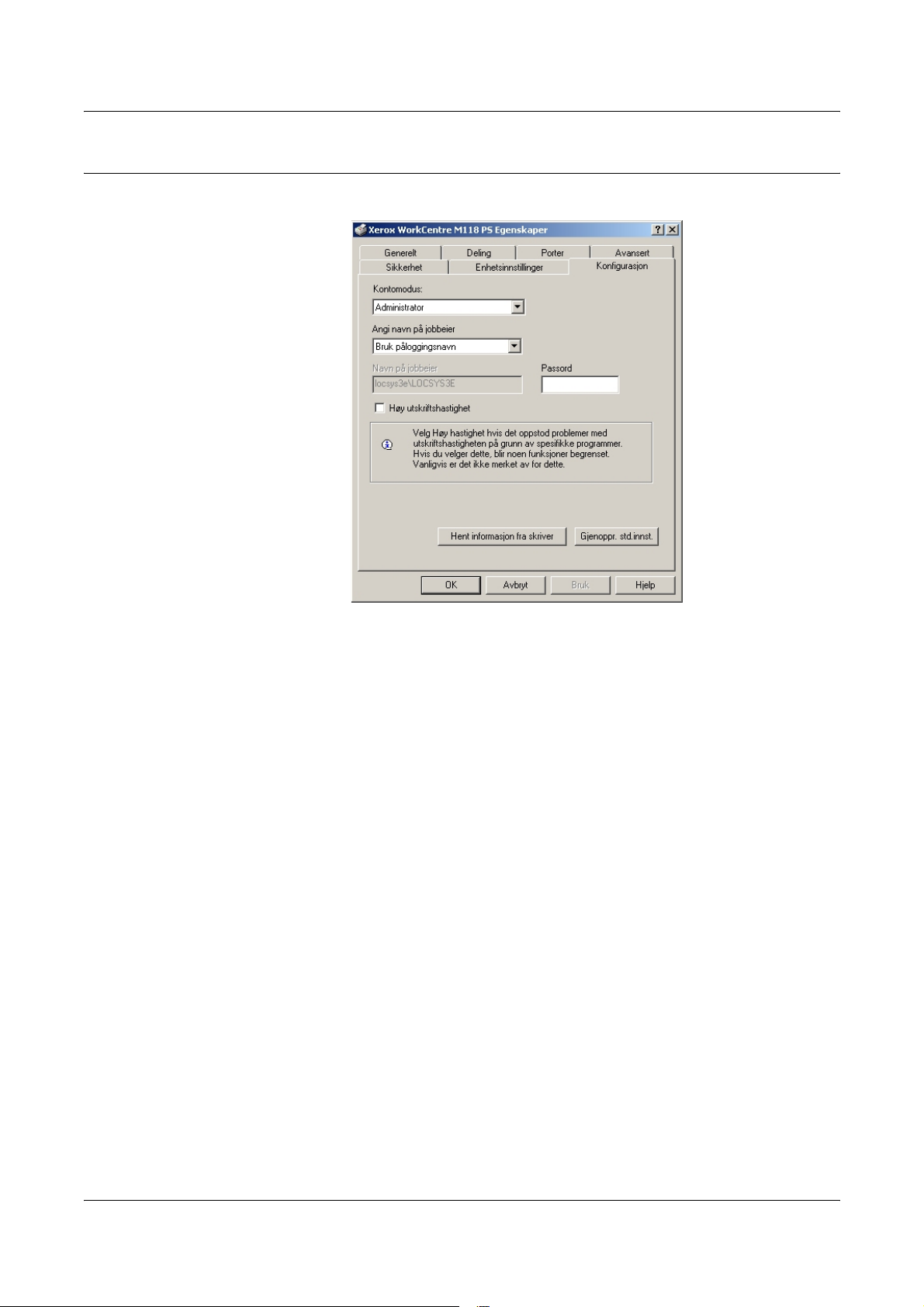
4 Bruk i Windows 2000, Windows XP og Windows Server 2003
Innstillinger i kategorien Konfigurasjon
Denne delen beskriver innstillingene i kategorien Konfigurasjon.
Innstillinger
MERK: Du kan gjenopprette standardinnstillingene ved å klikke på [Gjenoppr.
std.innst.].
Kontomodus – angir om alle brukere eller bare systemadministratorer skal kunne
endre godkjenningsrelaterte innstillinger.
Angi navn på jobbeier – velg hvordan brukerkoden skal angis.
Navn på jobbeier – angi en brukerkode.
Passord – angi passordet som hører til brukerkoden.
Høy utskriftshastighet – angi denne funksjonen for å forbedre utskriftshastigheten
når du bruker et program som genererer PostScript direkte.
Hent informasjon fra skriver – hvis du klikker på [Hent informasjon fra skriver]
når maskinen brukes som nettverksskriver, bekreftes skriveralternativets
installasjonsstatus ved hjelp av skriverporten som skriveren er koplet til, og dette
gjenspeiles i Maskinvarealternativer.
28 Brukerhåndbok for PostScript®-driver for Xerox WorkCentre 118
Page 29
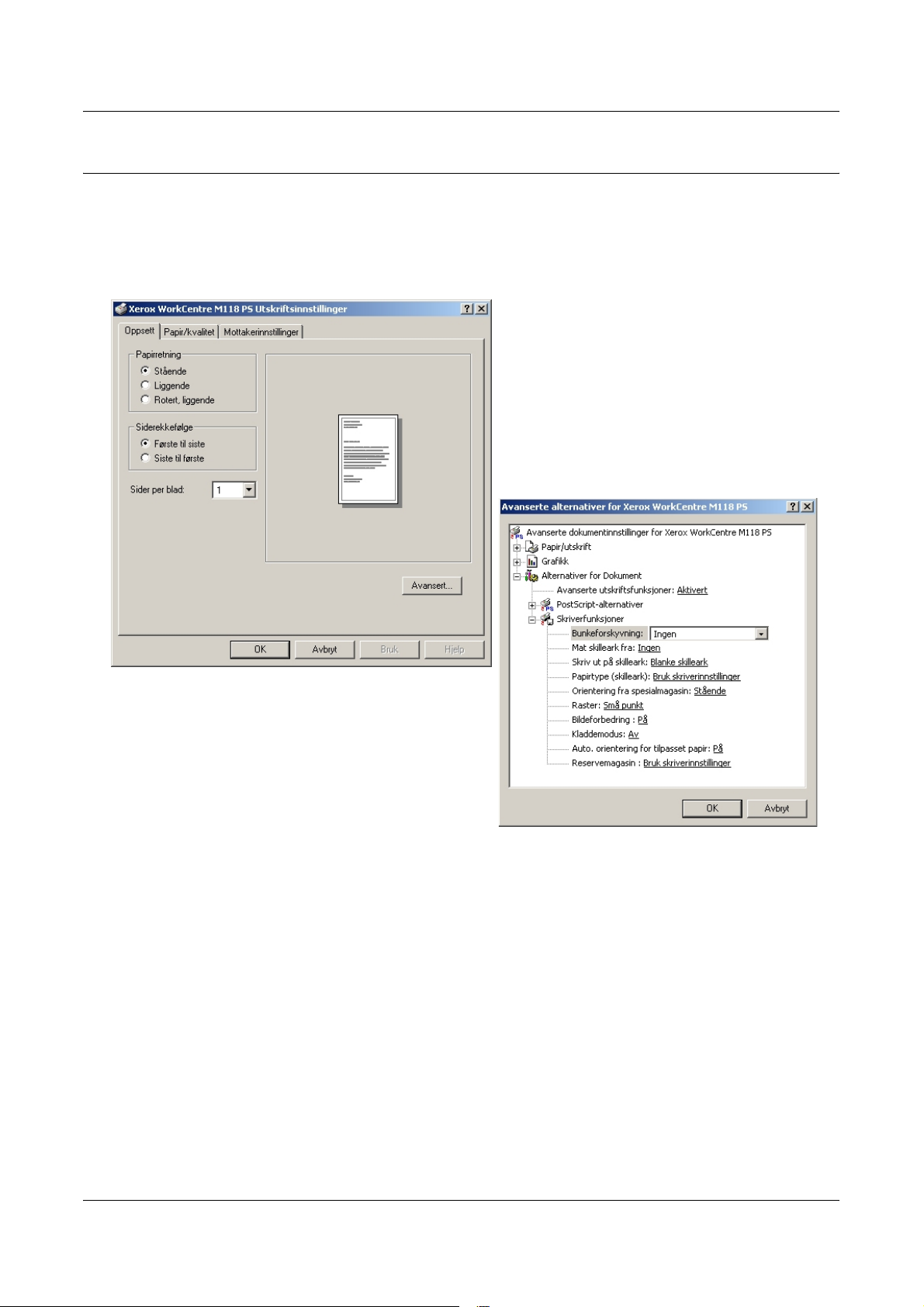
4 Bruk i Windows 2000, Windows XP og Windows Server 2003
Innstillinger i dialogboksen Avanserte alternativer
Denne delen beskriver innstillingene i dialogboksen Avanserte alternativer, som vises
når du klikker på Avansert i kategorien Oppsett.
Velg elementene under Skriverfunksjoner, og endre innstillingene i rullegardinlisten
som vises til høyre.
Innstillinger
Bunkeforskyvning – individuelle jobber eller kopisett forskyves til begge sider i
mottakeren, slik at de lettere kan skilles fra hverandre.
Mat skilleark fra – angir papirmagasinet som transparentskilleark skal mates fra.
Hvis du velger [Automatisk], mates det fra magasinet som er angitt på maskinen.
Skriv ut på skilleark – angir om skillearkene skal ha trykk eller ikke.
Papirtype (skilleark) – angir papirtypen for transparentskillearkene.
Orientering fra spesialmagasin – angir orienteringen til papiret når det skrives ut
fra spesialmagasinet. Når det skal mates med kortsiden først, velger du [Liggende].
Når det skal mates med langsiden først, velger du [Stående].
Brukerhåndbok for PostScript®-driver for Xerox WorkCentre 118 29
Page 30
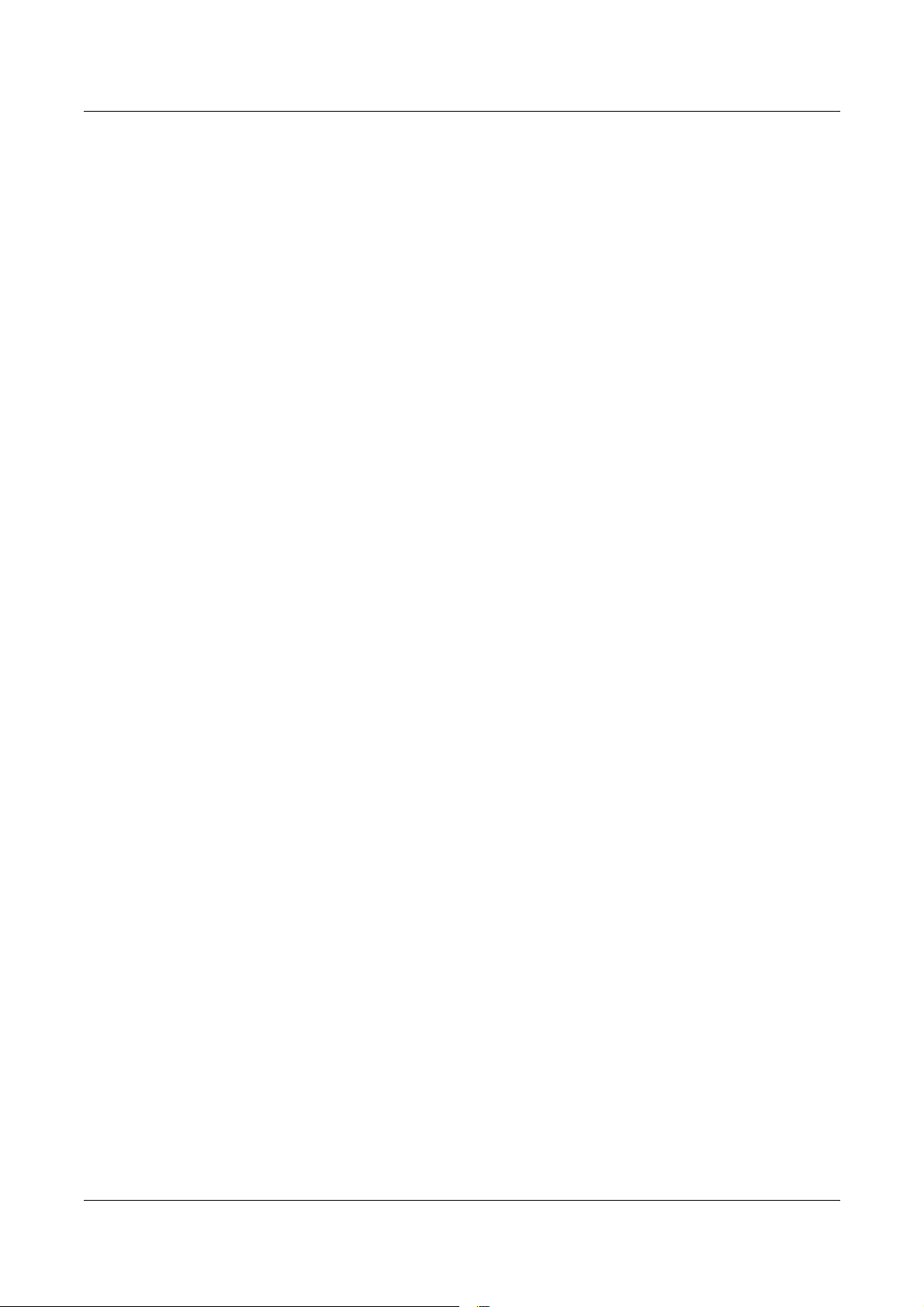
4 Bruk i Windows 2000, Windows XP og Windows Server 2003
Raster – velger innstillingen for rastrert utskrift.
Velg [Små punkt] for å få de små rasterpunktene som vanligvis brukes i PostScript.
Velg [Store punkt] hvis du vil ha større punkt enn innstillingen Små punkt gir.
Velg [Type 3] for å få samme rasterinnstilling som den som brukes i PCL.
Bildeforbedring – angir om bildeforbedringsfunksjonen skal brukes eller ikke. Når du
velger [På], utjevnes grensene mellom områder ved utskrift. Dermed reduseres ujevne
kanter ved at oppløsningen i bildet økes på en kunstig måte. Når du skriver ut
punktgrafikkbilder som er sammensatt av grove rasterpunkt, er jevn fargegradering i
enkelte situasjoner ikke mulig. I slike tilfeller velger du [Av].
Kladdemodus – angir om forbruk av fargepulver skal reduseres eller ikke ved utskrift
av kladder. Når du velger [På], blir utskriftsfargene generelt lysere. Innstillingen passer
best for utskrifter der det ikke er nødvendig med god utskriftskvalitet.
Auto. orientering for tilpasset papir – angir om orienteringen til det tilpassede papiret
skal korrigeres eller ikke.
Reservemagasin – angir hva som skal gjøres når papiret for ønsket utskriftsformat
ikke ligger i maskinen.
Bruk skriverinnstillinger – bruker skriverinnstillingene. Innstillingene kan
bekreftes på kontrollpanelet.
Vis melding – viser meldinger om papirmagasiner på kontrollpanelet. Utskrift kan
ikke utføres før papiret er på plass.
Bruk nærmeste format (automatisk tilpasning) – velger nærmeste papirformat
og justerer automatisk bildestørrelsen hvis det er nødvendig.
Bruk nærmeste format (ingen zoom) – velger nærmeste papirformat og skriver
ut samme bildestørrelse.
Bruk større format (automatisk tilpasning) – velger et papirformat som er større
enn originalen, og justerer automatisk bildestørrelsen hvis det er nødvendig.
Bruk større format (ingen zoom) – velger et papirformat som er større enn
originalen, og skriver ut samme bildestørrelse.
30 Brukerhåndbok for PostScript®-driver for Xerox WorkCentre 118
Page 31
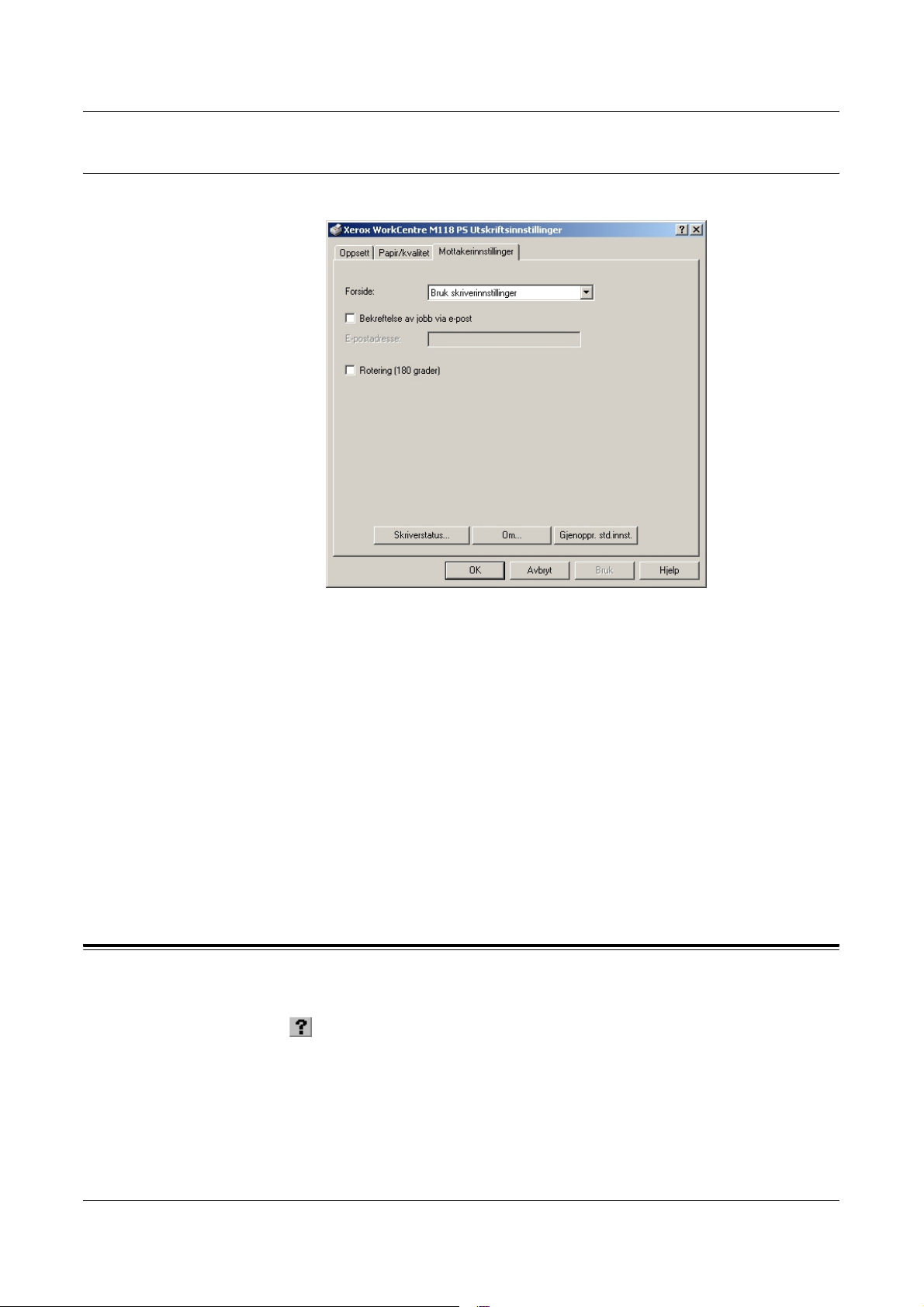
4 Bruk i Windows 2000, Windows XP og Windows Server 2003
Innstillinger i kategorien Mottakerinnstillinger
Denne delen beskriver kategorien Mottakerinnstillinger.
MERK: Du kan gjenopprette standardinnstillingene ved å klikke på [Gjenoppr.
std.innst.].
Innstillinger
Forside – angir om utskriften skal ha en forside eller ikke.
Hvis [Bruk skriverinnstillinger] er valgt, brukes skriverinnstillingene.
Når [Skriv ut startside] er valgt, skrives forsiden ut som startside.
Bekreftelse av jobb via e-post – angir om det skal varsles via e-post at utskriftsjobben
er ferdig. Standardinnstillingen er [Av].
Rotering (180 grader) – merk boksen [På] for å rotere utskriftene 180°.
Standardinnstillingen er [Av].
Bruke Hjelp
Følgende beskriver hvordan du bruker Hjelp.
1. Klikk på , og et spørsmålstegn (?) vises ved siden av markøren. Deretter
E-postadresse – angir e-postadressen for varsling via e-post.
kan du klikke på elementet som du vil vite mer om. Det åpnes da et vindu med
relevant informasjon. Klikk inne i vinduet for å lukke det.
2. Klikk på [Hjelp], og et vindu med informasjon om gjeldende kategori åpnes.
Brukerhåndbok for PostScript®-driver for Xerox WorkCentre 118 31
Page 32

4 Bruk i Windows 2000, Windows XP og Windows Server 2003
32 Brukerhåndbok for PostScript®-driver for Xerox WorkCentre 118
Page 33

5 Bruk på Macintosh-datamaskiner
Dette kapitlet inneholder følgende:
• Om programvaren
– Innholdet i programvarepakken
– Krav til maskinvare/programvare
• Installere AdobePS-skriverressursen
– Fremgangsmåte for installering (Mac OS 9.x eller tidligere)
– Konfigurere skriverressursen (Mac OS 9.x eller tidligere)
– Fremgangsmåte for installering (Mac OS X)
– Legge til en skriver (Mac OS X)
•Valg
– Innstillinger for skriverspesifikke valg
– Innstillinger for skriverressursen
• Installer skjermfontene
Om programvaren
Denne delen beskriver programvaren for Macintosh som finnes på CDen
PostScript Driver.
MERK: Når AppleTalk-protokollen brukes til å skrive ut fra Macintosh, må du aktivere
EtherTalk-utgangen på kontrollpanelet.
Innholdet i programvarepakken
Sett inn CDen, og dobbeltklikk på WorkCent-PS-symbolet for å vise vinduet. Følgende
elementer finnes i mappen:
AdobePS-skriverdriver (ver. 8.7.0 og 8.8) og PPD-filer – Adobe PostScript-ressurs
og PPD filer (for Macintosh).
PPD Installer – installeringsprogrammet for PPD-filer for Mac OS X, 10.2.
AdobeScreen Fonts – inneholder 117 PostScript-fonter og 19 TrueType-fonter, som
er standard for PostScript 3-skrivere. I tillegg følger det med 37 PostScript-fonter for det
sentraleuropeisk (CE) tegnsettet.
ATM (Adobe Type Manager) (ver. 4.5.2) – hjelper deg å installere skrifttyper og
aktivere og håndtere fonter.
Adobe Acrobat Reader – brukes til å vise og skrive ut PDF-filer på alle de viktigste
plattformene for datamaskiner.
Brukerhåndbok for PostScript®-driver for Xerox WorkCentre 118 33
Page 34

5 Bruk på Macintosh-datamaskiner
Krav til maskinvare/programvare
Minimumskravene for Macintosh-skriverressursen og verktøyet beskrives nedenfor.
Datamaskinsystem
•Macintosh
• Power Macintosh
Grunnleggende programvare
• For AdobePS 8.7 – Mac OS 8.5 og 8.5.1
• For AdobePS 8.8 – Mac OS 8.6 til 9.2.2
• For PPD Installer – Mac OS X 10.2
MERK: Når du bruker Mac OS X, starter du Classic-miljøet for å kjøre programmene.
Installere AdobePS-skriverressursen
Denne delen beskriver hvordan du installerer Adobe-skriverressursen, og hvordan du
stiller inn skriverressursen for denne maskinen. Skriverressursen installeres i to trinn.
Først bruker du installeringsprogrammet på CD-ROMen til å installere skriveren på
Macintosh-maskinen. Deretter konfigurerer du skriverressursen i henhold til skriveren
som brukes.
Fremgangsmåte for installering (Mac OS 9.x eller tidligere)
Denne delen beskriver fremgangsmåten for installering av AdobePS-skriverressursen.
Eksemplet her viser fremgangsmåten ved installering av AdobePS 8.8.
1. Sett inn CD-ROMen PostScript Driver i CD-ROM-stasjonen.
WorkCent-PS-symbolet vises på skrivebordet.
2. Dobbeltklikk på [WorkCent-PS].
3. Dobbeltklikk på mappen [Skriverdriver] for den aktuelle skrivermodellen, og
dobbeltklikk deretter på AdobePS880-mappen.
4. Dobbeltklikk på [AdobePS Installer 8.8].
5. Når installeringsprogrammet åpnes, klikker du på [Fortsett].
6. Les gjennom lisensavtalen, og klikk på [Godta] hvis du ikke har noen
innvendinger.
Les gjennom Les meg, og klikk deretter på [Fortsett].
7. Kontroller plasseringen av installasjonen, og endre den om nødvendig.
Klikk deretter på [Installer].
Installeringen starter.
34 Brukerhåndbok for PostScript®-driver for Xerox WorkCentre 118
Page 35

5 Bruk på Macintosh-datamaskiner
8. Når dialogruten som viser at installeringen er fullført, vises, klikker du på [Omstart]
eller [Avslutt].
Installeringen er fullført.
Gå til Konfigurere skriverressursen (Mac OS 9.x eller tidligere) på side 35 for å fortsette.
Konfigurere skriverressursen (Mac OS 9.x eller tidligere)
Når du har fullført installeringen av AdobePS-skriverressursen, må du stille inn
PPD-filen (PPD = PostScript Printer Description) for denne maskinen til
skriverressursen.
Skriverressursen styrer funksjonene på denne maskinen basert på informasjonen
i PPD-filen.
1. Kontroller at maskinen er slått på.
2. Kontroller at maskinenes EtherTalk-utgang er satt til Aktiver.
EtherTalk-innstillingene kan kontrolleres i Liste over systeminnstillinger. Slå opp
i brukerhåndboken på CDen med kundedokumentasjon for å se hvordan du
skriver ut Liste over systeminnstillinger.
3. På Apple-menyen velger du [Velger] og klikker deretter på [AdobePS].
4. Velg skriveren fra listen Velg en PostScript-skriver, som vises til høyre for
Velger, og klikk deretter på [Opprett].
Det søkes automatisk etter skriveren, og PPD-filen stilles inn.
Hvis søket etter PPD-filen ikke utføres automatisk, gjør du følgende:
(1) Klikk på [Velg PPD].
Brukerhåndbok for PostScript®-driver for Xerox WorkCentre 118 35
Page 36

5 Bruk på Macintosh-datamaskiner
(2) Merk skrivermodellen i listen, og klikk deretter på [Velg].
PPD-filen for maskinen stilles inn.
5. Klikk på [Konfigurer] for å stille inn valgene.
Slå opp på Alternativer på side 39 for mer informasjon om valgene.
MERK: Du kan endre skriverinnstillingene etter at du har installert skriverressursen.
MERK: Du må stille inn Konfigurer før du kan bruke valgene. Still alltid inn i henhold
til maskinens konfigurasjon. Installerbart tilleggsutstyr angis vanligvis automatisk i
henhold til toveiskommunikasjonen på denne maskinen. Du trenger ikke endre
innstillingene.
6. Klikk på [OK]. Klikk en gang til på [OK] i vinduet som vises.
7. Lukk Velger.
36 Brukerhåndbok for PostScript®-driver for Xerox WorkCentre 118
Page 37

Fremgangsmåte for installering (Mac OS X)
Installer PPD-filen (PPD = PostScript Printer Description) for Mac OS X på en
Macintosh-maskin med Mac OS X v10.2.x.
Denne delen beskriver hvordan du installerer PPD-filen i Mac OS X v10.2.4.
MERK: Du trenger ikke å installere skriverressursen i Mac OS X. Den bruker Adobe
PostScript-ressursen som følger med operativsystemet.
Fremgangsmåte for installering
1. Sett inn CD-ROMen PostScript Driver i CD-ROM-stasjonen.
WorkCent-PS-symbolet vises på skrivebordet.
2. Dobbeltklikk på [WorkCent-PS].
Vinduet WorkCent-PS åpnes.
3. Åpne mappen [Mac OS X].
Vinduet Mac OS X åpnes.
4. Dobbeltklikk på [PPD Installer].
5 Bruk på Macintosh-datamaskiner
Installeringsprogrammet starter, og vinduet Passord åpnes.
5. Angi administratorens brukernavn og passord, og klikk deretter på [OK].
Lisensvinduet åpnes.
6. Les gjennom lisensavtalen, og klikk på [Godta] hvis du ikke har noen
innvendinger.
7. Kontroller plasseringen av installasjonen, og endre den om nødvendig. Klikk
deretter på [Installer].
8. Når dialogruten som viser at installeringen er fullført, vises, klikker du på [Avslutt].
Installeringen er fullført.
Gå til Legge til en skriver (Mac OS X) på side 37 for å fortsette.
Legge til en skriver (Mac OS X)
Etter at PPD-filen er installert, må du stille inn PPD-filen for skriverressursen og
deretter legge til skriveren.
Skriverressursen styrer skriverfunksjonene basert på informasjonen i PPD-filen.
Eksemplet i denne delen beskriver hvordan du legger til en skriver i Mac OS X v10.2.4.
Brukerhåndbok for PostScript®-driver for Xerox WorkCentre 118 37
Page 38

5 Bruk på Macintosh-datamaskiner
Fremgangsmåte
1. Kontroller at maskinen er slått på.
2. Kontroller at maskinenes utgang er satt til Aktiver.
– Når du bruker AppleTalk, stiller du inn EtherTalk-utgangen på Aktiver.
– Når du bruker IP-utskrift, stiller du inn LPD-utgangen på Aktiver.
EtherTalk- og LPD-innstillingene kan kontrolleres i Liste over systeminnstillinger.
Slå opp i brukerhåndboken for å se hvordan du skriver ut Liste over
systeminnstillinger.
3. Start [Utskriftssenter].
MERK: Utskriftssenter finner du i mappen Verktøy i mappen Programmer.
4. Når vinduet Skriverliste åpnes, klikker du på [Legg til].
5. Velg protokollen som brukes til å kople til skriveren.
Når du bruker AppleTalk
1. Velg [AppleTalk] fra menyen, og angi sonen for skriveren som brukes.
2. Velg skriveren fra listen.
3. Angi [Velg automatisk] fra Skrivermodell.
4. Klikk på [Legg til].
38 Brukerhåndbok for PostScript®-driver for Xerox WorkCentre 118
Page 39

5 Bruk på Macintosh-datamaskiner
Når IP-utskrift brukes
1. Velg [IP-utskrift] fra menyen, og angi IP-adressen til skriveren som brukes, i
Skriverens adresse.
2. Velg [Xerox] fra Skrivermodell, og velg skriveren son skal brukes.
3. Klikk på [Legg til].
Skriveren er nå lagt til.
Skrivervalg
1. Klikk på [Skrivere] på menylinjen til Utskriftssenter, og velg [Vis info].
2. Velg [Installerbare valg], og velg alternativene som er installert på skriveren.
MERK: Slå opp på Alternativer på side 39 for mer informasjon om valgene.
Alternativer
Denne delen beskriver Konfigurer i Velger og skriverspesifikke valg i skriverressursen.
Innstillinger for skriverspesifikke valg
Mac OS 9.x og tidligere
Denne delen beskriver Installerbart tilleggsutstyr for operativsystemer tidligere enn
Mac OS 9.x.
MERK: Installerbart tilleggsutstyr innstilles vanligvis automatisk i henhold til
toveiskommunikasjonen på denne maskinen. Du trenger ikke endre innstillingene.
1. Velg skriveren i Velger, og klikk på [Oppsett].
Brukerhåndbok for PostScript®-driver for Xerox WorkCentre 118 39
Page 40

5 Bruk på Macintosh-datamaskiner
Dialogruten for valgt PPD-filen åpnes.
2. Klikk på [Konfigurer].
Listen Installerbart tilleggsutstyr vises.
3. Angi elementene i Installerbart tilleggsutstyr, og klikk på [OK].
Mac OS X
Denne delen beskriver Installerbare valg for Mac OS X.
1. Klikk på [Skrivere] på menylinjen til Utskriftssenter, og velg [Vis info].
2. Velg [Installerbare valg], og velg alternativene som er installert på skriveren.
40 Brukerhåndbok for PostScript®-driver for Xerox WorkCentre 118
Page 41

Innstillinger
5 Bruk på Macintosh-datamaskiner
Minne – viser størrelsen av skriverminnet.
Tosidigmodul – angir om det er er installert en tosidigmodul. Velg Installert når det
er installert en tosidigmodul. Når du velger Installert, kan du velge tosidigfunksjonen
i kategorien Papir.
Magasinalternativer – angir papirmagasinet som er installert på maskinen.
Når [Konfigurasjon med to magasiner] er valgt, kan magasin 1 og 2 brukes.
Når [Konfigurasjon med fire magasiner] er valgt, kan magasin 1 og 4 brukes.
MERK: Dette objektet vises bare i Mac OS X.
Mottaker med sideforskyvning – angir om det er installert en mottaker med
sideforskyvning. Velg Installert når når det er installert en mottaker med
sideforskyvning. Når du velger Installert, kan du angi jobbforskyvning i kategorien
Konfigurasjon.
Innstillinger for papirformat – angir papirformatgruppen for forskjellige områder,
slik at det er mulig å velge formatene som er vanlige i et område.
Bytt papirformat (8K/16K) – angir språkinnstillingen, slik at det er mulig å aktivere
den mest aktuelle typen av papirformatene 8K og 16K.
Innstillinger for skriverressursen
Denne delen beskriver skriverspesifikke valg som brukes til å stille inn
skriverressursen.
1. Klikk på [Skriv ut] på Fil-menyen i programmet.
Dialogruten for utskrift åpnes.
2. Velg [Skriverspesifikke valg].
Brukerhåndbok for PostScript®-driver for Xerox WorkCentre 118 41
Page 42
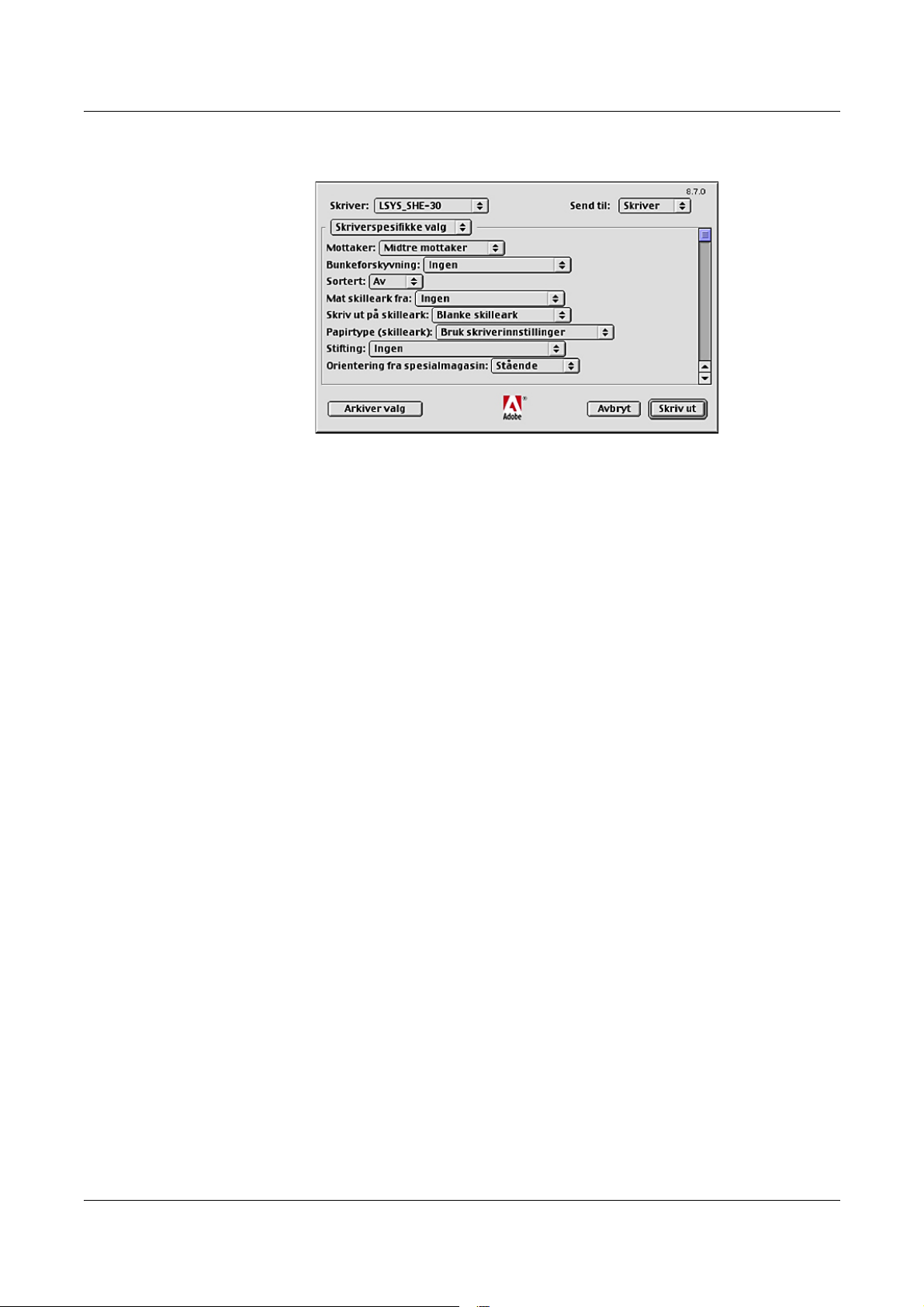
5 Bruk på Macintosh-datamaskiner
3. Angi funksjonene du vil konfigurere.
Innstillinger
Denne delen beskriver innstillingene i listen Skriverspesifikke valg.
Hvilke innstillinger som kan endres, varierer avhengig av hvilke alternativer som
er installert. Angi disse innstillingene etter at du har angitt de installerte valgene
i Konfigurer. Slå opp på Innstillinger for skriverspesifikke valg på side 39.
Mottaker – angir mottakeren.
MERK: Hvilke elementer som kan velges, varierer avhengig av om det er installert
en sidemottaker eller etterbehandler som tilleggsutstyr.
Bunkeforskyvning – individuelle jobber eller kopisett forskyves til begge sider i
mottakeren, slik at de lettere kan skilles fra hverandre.
Sortert – velger om jobber med flere sider per sett skal sorteres når de skrives ut.
Denne funksjonen er aktivert hvis skriverens harddiskstasjon er installert.
Mat skilleark fra – angir papirmagasinet som transparentskilleark skal mates fra.
Hvis du velger [Automatisk], mates det fra magasinet som er angitt på maskinen.
Skriv ut på skilleark – angir om skillearkene skal ha trykk, eller ikke.
Papirtype (skilleark) – angir papirtypen for transparentskillearkene.
Orientering fra spesialmagasin – angir orienteringen til papiret når det skrives ut
fra spesialmagasinet. Når det skal mates med kortsiden først, velger du [Liggende].
Når det skal mates med langsiden først, velger du [Stående].
Papirtype/materiale – angir papirtypen for transparentskillearkene.
Raster – velger innstillingen for rastrert utskrift.
Velg [Små punkt] for å få de små rasterpunktene som vanligvis brukes i PostScript.
Velg [Store punkt] hvis du vil ha større punkt enn innstillingen Små punkt gir.
Velg [Type 3] for å få samme rasterinnstilling som den som brukes i PCL.
42 Brukerhåndbok for PostScript®-driver for Xerox WorkCentre 118
Page 43

5 Bruk på Macintosh-datamaskiner
Bildeforbedring – angir om bildeforbedringsfunksjonen skal brukes eller ikke. Når du
velger [På], utjevnes grensene mellom områder ved utskrift. Dermed reduseres ujevne
kanter ved at oppløsningen i bildet økes på kunstig måte. Når du skriver ut
punktgrafikkbilder som er sammensatt av grove rasterpunkt, er jevn fargegradering i
enkelte situasjoner ikke mulig. I slike tilfeller velger du [Av].
Kladdemodus – angir om forbruk av fargepulver skal reduseres eller ikke, ved utskrift
av kladder. Når du velger [På], blir utskriftsfargene generelt lysere. Innstillingen passer
best for utskrifter der det ikke er nødvendig med høy utskriftskvalitet.
Automatisk papirretning for tilpasset papir – angir om retningen til det tilpassede
papiret skal korrigeres eller ikke.
Reservemagasin – angir hva som skal gjøres når papiret for ønsket utskriftsformat
ikke ligger i maskinen.
Bruk skriverinnstillinger – bruker skriverinnstillingene. Innstillingene kan
bekreftes på kontrollpanelet.
Vis melding – viser meldinger om papirmagasiner på kontrollpanelet. Utskrift kan
ikke utføres før papiret er på plass.
Bruk nærmeste format (automatisk tilpasning) – velger nærmeste papirformat
og justerer automatisk bildestørrelsen hvis det er nødvendig.
Bruk nærmeste format (ingen zoom) – velger nærmeste papirformat og skriver ut
samme bildestørrelse.
Bruk større format (automatisk tilpasning) – velger et papirformat som er større
enn originalen, og justerer automatisk bildestørrelsen hvis det er nødvendig.
Bruk større format (ingen zoom) – velger et papirformat som er større enn
originalen, og skriver ut samme bildestørrelse.
Installer skjermfontene
Denne delen beskriver hvordan du installerer skjermfontene i mappen Screen Font.
Det anbefales å lukke alle andre programmer før fontene installeres. Hvis du ikke gjør
det, vil du motta en advarsel mellom trinn 5 og 6.
1. Start Macintosh-maskinen, og sett inn CD-ROMen PostScript Driver i
CD-ROM-stasjonen.
2. Dobbeltklikk på [WorkCent-PS]-symbolet, på mappen Screen Font og deretter
på [PS3 Fonts Installer].
3. Når vinduet for installeringsprogrammet åpnes, klikker du på [Fortsett].
Dialogruten med lisensavtalen vises.
4. Les gjennom avtalen, og hvis du ikke har noen innvendinger, klikker du på [Godta].
Dialogruten PS3 Fonts Installer åpnes.
Brukerhåndbok for PostScript®-driver for Xerox WorkCentre 118 43
Page 44

5 Bruk på Macintosh-datamaskiner
5. Du kan velge [Easy Install] eller [Custom Install].
Easy Install – installerer alle fontene i mappen Screen Font.
Custom Install – installerer fontene du velger. Klikk på pilen ved siden av de fire
fontkategoriene for å vise fontene i hver enkelt kategori, og merk deretter fontene du
vil installere. I illustrasjonen nedenfor er Arial CE-fontene i CE TrueType valgt.
Det vises en advarsel hvis du ikke avsluttet alle andre programmer før du startet
installeringen av fontene.
6. Klikk på [Install].
Installering av fontene starter.
Etter installeringen må du starte Macintosh på nytt før fontene kan brukes.
Oppbevar CD-ROMen på et sikkert sted.
44 Brukerhåndbok for PostScript®-driver for Xerox WorkCentre 118
Page 45
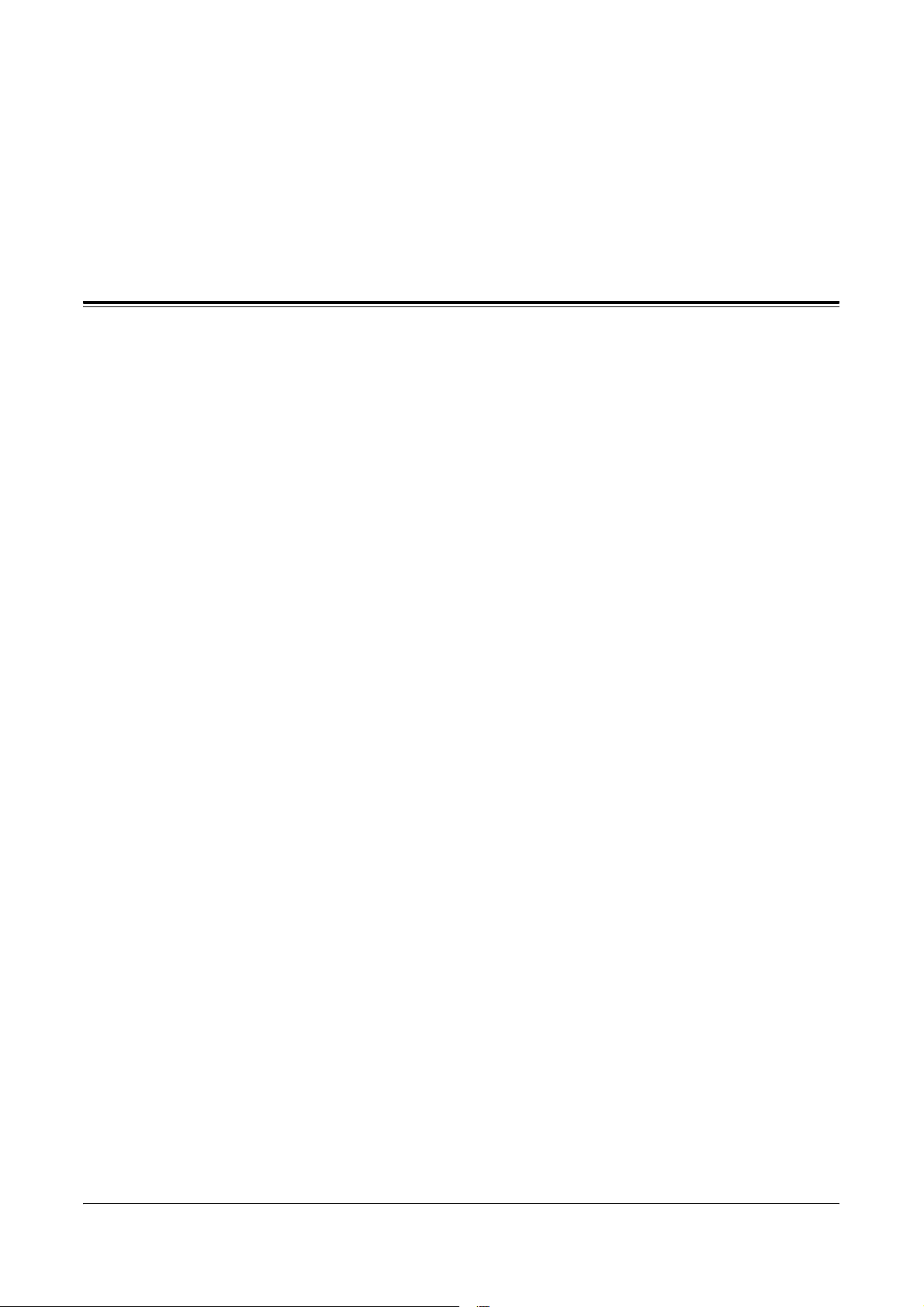
6 Tillegg
Advarsler og begrensninger
Løse problemer
Slå opp i brukerhåndboken hvis du ønsker informasjon om feilkoder og feilmeldinger
som vises på kontrollpanelet. Slå opp i brukerhåndboken på CDen med
kundedokumentasjon for å få vite hvordan du håndterer papirstopp.
Utskrift
I skriverdriveren er det mulig å velge innstillinger for utskrift av tilpasset papir og
postkort ved hjelp av funksjonen for tosidig utskrift og/eller stifting til etterbehandlerens
mottaker. Disse funksjonene kan imidlertid ikke brukes ved utskrift på tilpasset papir
eller postkort.
Tilpasset papir kan bare mates fra spesialmagasinet. Når du velger tilpasset papir, vil
valg av papirmagasin imidlertid ikke endres automatisk til manuell mating. Du må selv
velge manuell mating.
Brukerhåndbok for PostScript®-driver for Xerox WorkCentre 118 45
Page 46
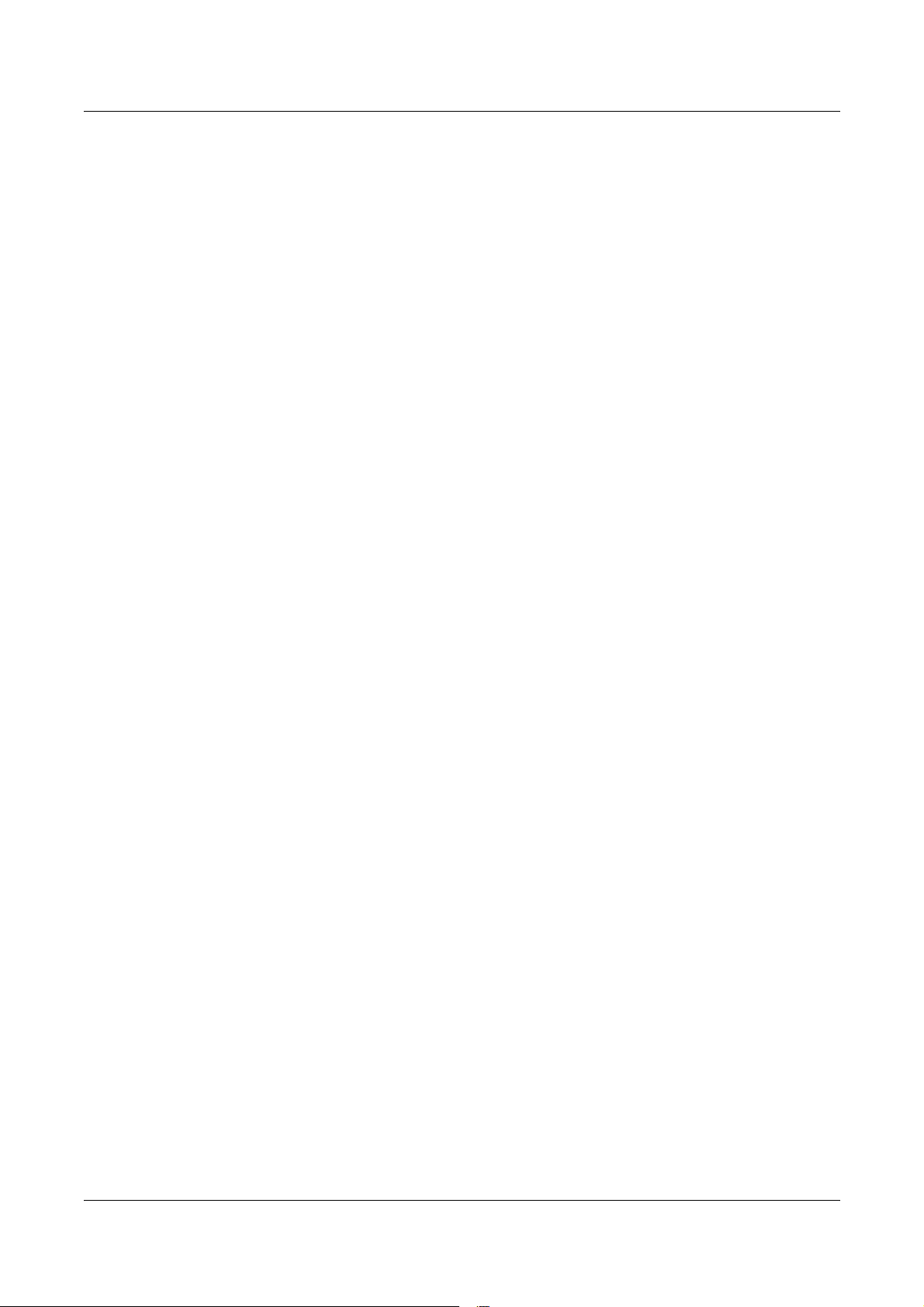
6 Tillegg
46 Brukerhåndbok for PostScript®-driver for Xerox WorkCentre 118
Page 47
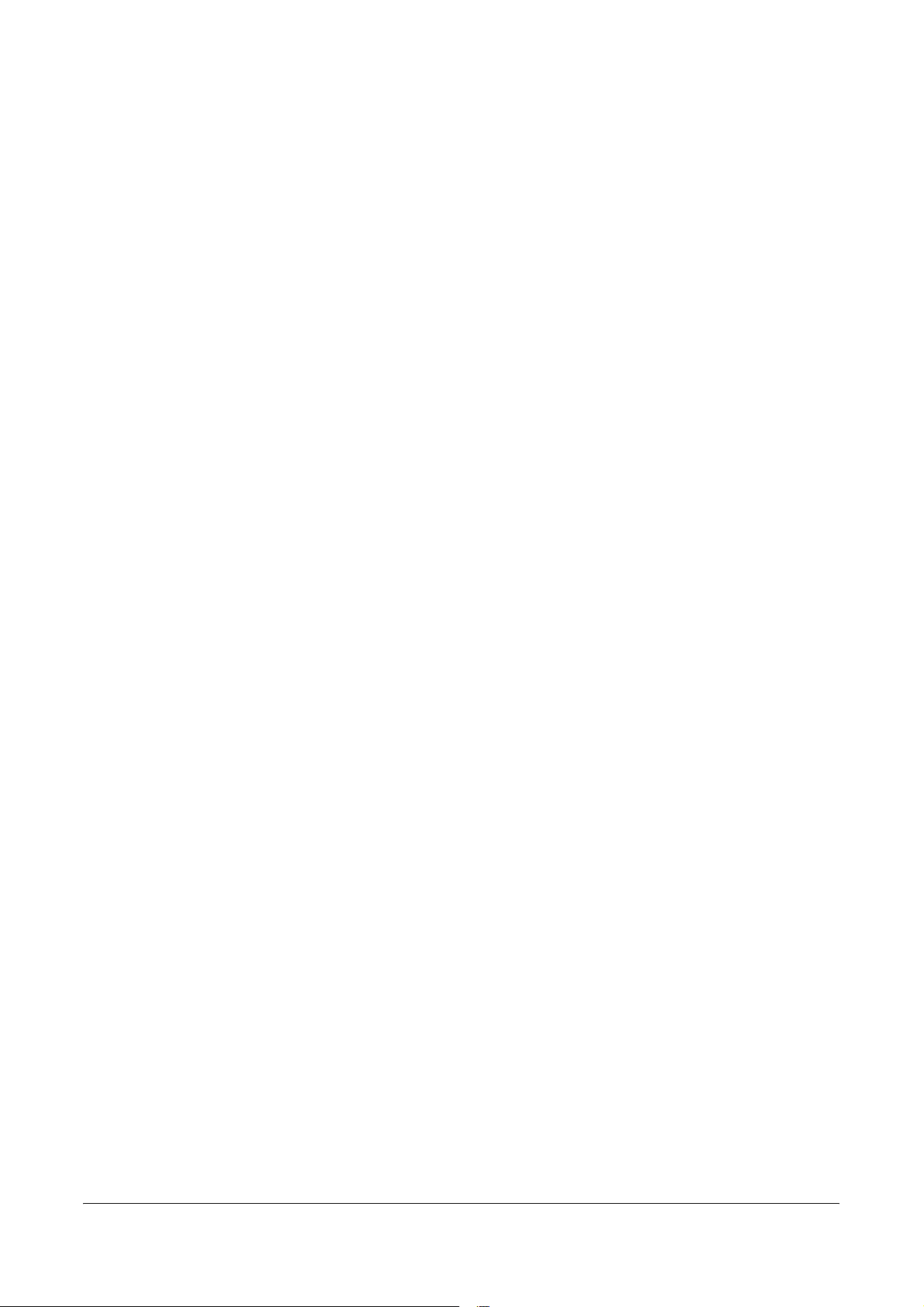
Stikkord
A
Adobe Acrobat Reader 33
Adobe Type Manager 7, 15, 33
AdobePS-skriverdriver (ver. 4.5.3) 7
AdobePS-skriverressurs (ver. 5.2.2) 15
AdobePS-skriverressurs
(ver. 8.7.0 og 8.8) 33
D
Dialogboksen Avanserte alternativer 29
F
feilkoder 45
feilmeldinger 45
I
Innstillinger for skriverspesifikke valg 39
K
PPD 7, 15, 23, 33
R
ROM for PostScript-program 5
S
Skjermfonter 43
W
Windows 2000 23
Windows 95 7
Windows 98 7
Windows Me 7
Windows NT 4.0 15
Windows Server 2003 23
Windows XP 23
Kategorien Alternativer 9
Kategorien Avansert 20
Kategorien Enhetsinnstillinger 18, 27
Kategorien Konfigurasjon 10, 19, 28
Kategorien Mottakerinnstillinger 22
Kategorien Mottakerinnstillinger
(Leveringsinnstillinger) 9
M
Macintosh 33
O
Oblat med PostScript-logo 5
P
PostScript Driver 5
PostScript PPD 35
Brukerhåndbok for PostScript®-driver for Xerox WorkCentre 118 47
Page 48

48 Brukerhåndbok for PostScript®-driver for Xerox WorkCentre 118
